Page 1

CREDENCIAL INTELIGENTE
SB1
GUÍA DEL USUARIO
Page 2

Page 3

CREDENCIAL INTELIGENTE SB1
GUÍA DEL USUARIO
72E-164711-03ES
Rev. A
Mayo de 2019
Page 4

ii Guía del usuario del modelo SB1
Queda prohibida toda forma de reproducción o uso, ya sea por medios mecánicos o electrónicos, sin permiso
explícito por escrito por parte de Zebra. Esto incluye medios electrónicos y mecánicos, como métodos de
fotocopiado y grabación o sistemas de recuperación y almacenamiento de información. El material incluido en
esta guía está sujeto a modificaciones sin previo aviso.
El software se proporciona estrictamente “tal cual”. Todo el software, firmware incluido, se proporciona al
usuario bajo licencia. Zebra concede al usuario una licencia intransferible y no exclusiva para el uso de cada
programa de software y firmware proporcionado (programa autorizado). Excepto en los casos mencionados
posteriormente, el usuario no puede asignar, conceder como sublicencia o transferir de ningún modo dicha
licencia sin el consentimiento previo y por escrito de Zebra. A excepción de lo permitido bajo las leyes de
derechos de autor, no se otorgan derechos de copia de ningún programa autorizado, ni en parte ni en su
totalidad. El usuario no modificará ninguna forma o parte de los programas autorizados, no la fusionará con
otros programas ni la incorporará a estos; no creará material derivado a partir del programa autorizado ni lo
utilizará en red sin el permiso por escrito de Zebra. El usuario acepta mantener la notificación de copyright de
Zebra en los programas autorizados proporcionados y se compromete a incluir dicha notificación en las copias
autorizadas que realice, tanto si se trata de una copia parcial o completa. El usuario acepta que no tiene
derecho a descompilar, desensamblar, decodificar ni aplicar ingeniería inversa a ningún programa autorizado
proporcionado al usuario, tanto en parte como en su totalidad.
Zebra se reserva el derecho a realizar cambios en cualquier software o producto con el fin de mejorar su
diseño, fiabilidad o funcionamiento.
Zebra no asume ninguna responsabilidad acerca de los productos en relación con la aplicación o el uso de
ningún producto, circuito o aplicación descritos en este documento.
No se concederán licencias, explícita ni implícitamente, por impedimento legal ni de otro modo bajo los
derechos de propiedad intelectual de Zebra Solo existe licencia implícita para los equipos, circuitos y
subsistemas contenidos en los productos Zebra.
Page 5

Historial de revisiones
A continuación, se enumeran las modificaciones realizadas en la guía original:
Modificación Fecha Descripción
-01 Rev. A 26/11/12 Publicación inicial.
-02 Rev. A 5/2015 Zebra Rebranding
-03 Rev. A 5/2019 Actualizar los ingredientes activos limpiadores aprobados.
iii
Page 6

iv Guía del usuario del modelo SB1
Page 7

CONTENIDO
Historial de revisiones..................................................................................................................... iii
Acerca de esta guía
Introducción .................................................................................................................................... ix
Conjunto de documentación ..................................................................................................... ix
Configuraciones .............................................................................................................................. ix
Versiones de software .............................................................................................................. x
Descripciones de los capítulos ....................................................................................................... x
Convenciones sobre indicaciones .................................................................................................. x
Documentos y software relacionados ............................................................................................. xi
Información sobre servicios ............................................................................................................ xi
Capítulo 1: Introducción
Introducción ................................................................................................................................... 1-1
Desembalaje de la SB1 ................................................................................................................. 1-1
Funciones ...................................................................................................................................... 1-2
Carga de la SB1 ............................................................................................................................. 1-3
Reinicio de la SB1 .......................................................................................................................... 1-5
Apagado de la SB1 ........................................................................................................................ 1-5
Capítulo 2: Funcionamiento
Cómo llevar la SB1 ........................................................................................................................ 2-1
Cordón ..................................................................................................................................... 2-1
Funda ....................................................................................................................................... 2-2
Muñequera ............................................................................................................................... 2-3
Introducción de datos ..................................................................................................................... 2-3
Utilización de auriculares ............................................................................................................... 2-4
Uso del adaptador de altavoz ........................................................................................................ 2-6
Pantalla de inicio ............................................................................................................................ 2-7
Notificaciones ........................................................................................................................... 2-8
Bloqueo de la SB1 ................................................................................................................... 2-9
Ajuste del perfil de usuario ....................................................................................................... 2-9
Page 8

vi Guía del usuario del modelo SB1
Introducción del nombre y el título ..................................................................................... 2-10
Cierre de sesión ................................................................................................................. 2-11
Cambio de dispositivo ........................................................................................................ 2-11
Aplicaciones ............................................................................................................................. 2-11
Configuración ........................................................................................................................... 2-12
Ajuste del volumen ............................................................................................................. 2-13
Configuración de PTT Express .......................................................................................... 2-13
Configuración adicional ............................................................................................................ 2-13
Calibración de la pantalla ................................................................................................... 2-13
Configuración del zumbador .............................................................................................. 2-14
Versiones de software ....................................................................................................... 2-14
Configuración avanzada .................................................................................................... 2-14
Cliente de voz de PTT Express ..................................................................................................... 2-15
Indicadores sonoros de PTT .................................................................................................... 2-15
Configuración del cliente de voz de PTT Express ................................................................... 2-16
Activación de la comunicación del cliente de voz .............................................................. 2-16
Selección de un grupo de conversación ............................................................................ 2-16
Desactivación de la comunicación del cliente de voz de PTT Express ............................. 2-17
Comunicación PTT .................................................................................................................. 2-17
Emisión de grupo (uno a varios) ........................................................................................ 2-18
Respuesta a una emisión de grupo ................................................................................... 2-18
Respuesta privada (uno a uno) .......................................................................................... 2-18
Capítulo 3: Captura de datos
Introducción ................................................................................................................................... 3-1
Consideraciones para el escaneo ................................................................................................. 3-1
Lectura de códigos de barras ........................................................................................................ 3-2
Capítulo 4: Accesorios
Introducción ................................................................................................................................... 4-1
Base de carga de una ranura ........................................................................................................ 4-2
Base solo de carga de diez ranuras .............................................................................................. 4-4
Adaptador para auriculares ........................................................................................................... 4-6
Adaptador de altavoz ..................................................................................................................... 4-8
Funda ............................................................................................................................................. 4-9
Muñequera ..................................................................................................................................... 4-11
Cordón ........................................................................................................................................... 4-13
Capítulo 5: Mantenimiento y solución de problemas
Introducción ................................................................................................................................... 5-1
Mantenimiento de la SB1 ............................................................................................................... 5-1
Directrices de seguridad para baterías .......................................................................................... 5-1
Limpieza ........................................................................................................................................ 5-2
Ingredientes activos de limpiadores aprobados ....................................................................... 5-3
Ingredientes dañinos ................................................................................................................ 5-3
Instrucciones de limpieza ......................................................................................................... 5-3
Notas sobre limpieza ............................................................................................................... 5-3
Materiales necesarios .............................................................................................................. 5-3
Page 9

Contenido vii
Limpieza de la SB1 .................................................................................................................. 5-4
Carcasa .............................................................................................................................. 5-4
Pantalla .............................................................................................................................. 5-4
Ventana de salida del lector ............................................................................................... 5-4
Contactos ........................................................................................................................... 5-4
Limpieza de los conectores del soporte ................................................................................... 5-4
Frecuencia de limpieza ............................................................................................................ 5-5
Solución de problemas .................................................................................................................. 5-6
SB1 .......................................................................................................................................... 5-6
Base de carga de una ranura .................................................................................................. 5-7
Base solo de carga de diez ranuras ........................................................................................ 5-8
Adaptador para auriculares ...................................................................................................... 5-8
Adaptador de altavoz ............................................................................................................... 5-8
Apéndice A: Aplicaciones de ejemplo
Demo-MVM .................................................................................................................................... A-1
Caso Comprobación de precio ................................................................................................ A-2
Caso Realizar entrega ............................................................................................................. A-3
Caso Descargar camión .......................................................................................................... A-4
Caso Recoger carros ............................................................................................................... A-5
Reiniciar la demostración de ventas ........................................................................................ A-6
Cómo salir de la demostración de ventas ................................................................................ A-6
Demo-Scan .................................................................................................................................... A-7
Cliente de FTP ............................................................................................................................... A-9
Obligatorio ................................................................................................................................ A-10
Configuración ........................................................................................................................... A-10
Cómo salir de la aplicación ...................................................................................................... A-10
Apéndice B: Especificaciones
Especificaciones técnicas de la SB1 ............................................................................................. B-1
Glosario
Índice
Page 10

viii Guía del usuario del modelo SB1
Page 11

ACERCA DE ESTA GUÍA
Introducción
En esta guía se ofrece información sobre el uso de la credencial inteligente SB1 y sus accesorios.
NOTA Las capturas de pantallas y ventanas incluidas en la guía son ejemplos y pueden ser diferentes de
las pantallas reales.
Conjunto de documentación
El conjunto de documentación relativa a la SB1 se divide en guías que facilitan información útil para las
necesidades específicas del usuario.
•
Guía de normativas de la SB1: proporciona toda la información sobre normativas y seguridad.
•
Guía del usuario de la SB1: describe cómo utilizar la SB1.
•
Guía de integración de la SB1: describe cómo preparar y configurar la SB1 y sus accesorios.
•
Guía de programación de la SB1: proporciona información para desarrollar aplicaciones basadas en
Rho-Elements.
Configuraciones
Esta guía cubre las siguientes configuraciones:
Configuración Radios Pantalla Memoria
SB1 WLAN: 802.11 b/g/n Pantalla táctil Ink®RAM de 128 MB/
Flash de 128 MB
Captura de
datos
Lector de códigos
de barras
Page 12

x Guía del usuario del modelo SB1
Versiones de software
En esta guía se abarcan varias configuraciones de software y aparecen referencias a las versiones de
software. Para ver las versiones de software:
1. Pulse el botón de inicio.
2. Toque . Aparece la pantalla Configuración.
3. Toque . Aparece la pantalla Configuración adicional.
4. Toque Versión de software. La pantalla Versión de software muestra los números de versión del
sistema operativo (SO), RhoElements, la carpeta de la aplicación y el shell de SB1.
Descripciones de los capítulos
En esta guía se tratan los siguientes temas:
•
Capítulo 1, Introducción: se describen las características físicas de la SB1, cómo cargarla y cómo
iniciarla por primera vez.
•
Capítulo 2, Funcionamiento: facilita instrucciones básicas para utilizar la SB1 y navegar por el shell de la
SB1.
•
Capítulo 3, Captura de datos: ofrece instrucciones para utilizar la SB1 para obtener datos utilizando el
lector de códigos de barras.
•
Capítulo 4, Accesorios: describe los accesorios disponibles para la SB1 y cómo utilizarlos con el
dispositivo.
•
Capítulo 5, Mantenimiento y solución de problemas: incluye instrucciones sobre la limpieza y el
almacenamiento de la SB1, además de ofrecer soluciones a posibles problemas que puedan surgir
durante el funcionamiento del dispositivo.
•
Apéndice A, Aplicaciones de ejemplo: proporciona información sobre las aplicaciones de ejemplo
predeterminadas instaladas en la SB1.
•
Apéndice B, Especificaciones: incluye una tabla que enumera las especificaciones técnicas de la SB1.
Convenciones sobre indicaciones
En este documento se usan las convenciones siguientes:
•
El término SB1 hace referencia a la credencial inteligente SB1 de Zebra.
•
Se utiliza cursiva para resaltar lo siguiente:
• Capítulos y secciones de esta guía y documentos relacionados
• Nombres de cuadros de diálogo, ventanas y pantallas
• Nombres de cuadros de listas y listas desplegables
• Nombres de botones de opción y casillas de verificación
• Iconos de una pantalla
•
Se utiliza negrita para resaltar lo siguiente:
• Nombres de teclas del teclado
• Nombres de botones de una pantalla
Page 13

•
Las viñetas (•) indican:
• Artículos de acción
• Listas de alternativas
• Listas de pasos necesarios que no siguen necesariamente una secuencia.
•
Las listas secuenciales (por ejemplo, aquellas que describen procedimientos paso a paso) aparecen
como listas numeradas.
Documentos y software relacionados
Los siguientes manuales proporcionan más información acerca de la SB1.
•
Guía de normativas de la SB1, ref. 72-162415-xx.
•
Guía de integración de la SB1, ref. 72E-164712-xx
•
Guía de programación de la SB1, ref. 72E-170991-xx
Para obtener la versión más reciente de esta guía y de las demás guías, vaya a:
http://www.zebra.com/support.
Acerca de esta guía xi
Información sobre servicios
Si experimenta algún problema con el equipo, póngase en contacto con el centro de asistencia al cliente
internacional de Zebra que corresponda a su país. La información de contacto está disponible en:
http://www.zebra.com/support.
Cuando se ponga en contacto con el centro de asistencia al cliente internacional de Zebra, deberá
proporcionar la siguiente información:
•
Número de serie de la unidad.
•
Número de modelo o nombre del producto.
•
Tipo y número de versión del software (en SB1, consulte Versiones de software en la página 1-x)
Zebra responde a todas las consultas por correo electrónico, teléfono o fax en los plazos de tiempo
establecidos en los acuerdos contractuales de asistencia.
Si el centro de asistencia al cliente internacional de Zebra no puede resolver el problema, es posible que deba
devolver el equipo para su reparación, en cuyo caso se le darán instrucciones específicas. Zebra no se
responsabiliza de los daños producidos durante el envío del equipo si no se utiliza el embalaje de envío
homologado. Si el envío de las unidades no se realiza de la forma correcta, la garantía podría quedar anulada.
Si adquirió su producto por medio de un socio empresarial de Zebra, póngase en contacto con él para obtener
asistencia.
Page 14

xii Guía del usuario del modelo SB1
Situación de la etiqueta de fabricación
Page 15

CAPÍTULO 1 INTRODUCCIÓN
Introducción
La SB1 es una novedosa categoría de dispositivos móviles que los empleadores pueden proporcionar a todos
los empleados de la tienda. Se trata de una credencial realmente inteligente que incluye todas las funciones
que un empleado puede necesitar para ofrecer la mejor de las experiencias al cliente, con la conectividad
necesaria para que sea productivo, cada minuto del día. Con las credenciales que llevan, los empleados
podrán: acceder a la lista de tareas personalizada, aceptar tareas y confirmar su finalización, escanear un
código de barras para comprobar el precio y las existencias, además de conectar mediante la opción de pulsar
para hablar (PTT) con otros compañeros que utilicen prácticamente cualquier modelo de dispositivo móvil con
función PTT y que se encuentren en la tienda. El resultado es una potente plantilla siempre conectada y que
puede acceder a las personas y a la información necesarias para maximizar su productividad y superar las
expectativas de los clientes en cada visita.
En este capítulo se describen las características físicas de la SB1, así como el proceso de carga del
dispositivo.
Desembalaje de la SB1
Retire con cuidado todo el material de protección que rodea a la SB1 y guarde el contenedor de envío para
envíos y almacenamiento posteriores. Compruebe que se incluyen los componentes que se enumeran a
continuación:
•
SB1 (una o varias unidades)
•
Guía de normativas
Revise el equipo para descartar daños. Si le falta algún componente o si encuentra algún tipo de daño en
cualquiera de ellos, póngase en contacto de inmediato con el centro de asistencia al cliente internacional de
Zebra. Consulte Información sobre servicios en la página xi para ver la información de contacto.
Page 16

1 - 2 Guía del usuario del modelo SB1
Funciones
Las funciones de la SB1 aparecen en la Figura 1-1.
Ranura para cordón
Botón de inicio*
Pantalla E Ink
Lector de código de barras
®
LED
Botón de escaneo
Contactos de E/S
Contactos de
carga
Puntos de montaje del
adaptador
* El botón de inicio se puede programar para agregar una función de botón de pausa. Consulte la Guía de
programación de la SB1.
Figura 1-1
Credencial inteligente SB1
Page 17

Carga de la SB1
PRECAUCIÓN Siga las indicaciones relativas a seguridad de la batería que se describen en Directrices de
Cuando la SB1 está apagada, muestra la pantalla de información de la etiqueta normativa.
Introducción 1 - 3
seguridad para baterías en la página 5-1.
La SB1 se debe cargar a una temperatura ambiente comprendida entre 0 °C y +35 °C.
Figura 1-2
Primera pantalla que aparece tras sacar el dispositivo de su embalaje
Utilice la base de carga de una ranura o la base solo de carga de diez ranuras para cargar la SB1. Para cargar
la SB1, deslícela en la ranura de la base con el botón de escaneo hacia arriba.
LED
Botón de escaneo
Figura 1-3
Base de carga de una ranura
NOTA Si la batería está a un nivel muy bajo debido a que la SB1 se ha quedado encendida toda una noche o
durante periodos largos, puede que el dispositivo no se encienda inmediatamente cuando se coloque en
una base, aunque el LED parpadee. Cuando se coloca la SB1 en la base de carga arranca normalmente
al cabo de unos minutos.
Page 18

1 - 4 Guía del usuario del modelo SB1
Cuando se enciende, se emite un pitido y aparece la pantalla de calibración.
Figura 1-4
Pantalla de calibración
Deje la SB1 en la base hasta que se haya cargado por completo. El LED muestra que la batería de la SB1 se
está cargando. La batería tarda cuatro horas aproximadamente en cargarse del todo. Consulte la Tabla 1-1 en
la página 1-4 para ver las indicaciones sobre el estado de carga. Cuando el LED se ilumine en verde, retire la
SB1 de la base.
Mantenga pulsado brevemente el centro del objetivo de la pantalla de calibración con la punta del dedo.
Repita el procedimiento cada vez que el centro se desplace y se detenga en distintos puntos de la pantalla.
Tras introducir los ajustes de calibración, toque la pantalla para guardar la nueva configuración.
Tabla 1-1
Indicador LED
LED Indicación
Apagado La
SB1
no se ha colocado correctamente en la base.
La base no está encendida.
La SB1 no funciona correctamente.
Parpadeo lento en
La
SB1
se está cargando.
amarillo
Verde fijo La carga está completa.
Parpadeo rápido en
Error de carga.
amarillo
Cuando se utiliza la SB1, si la carga de la batería cae por debajo de un nivel predeterminado, el dispositivo se
apaga y aparece la pantalla de batería descargada.
Figura 1-5
Pantalla de batería descargada
Page 19

Introducción 1 - 5
Si esto ocurre, coloque la SB1 en la base de carga para volver a cargar la batería. Aparece la pantalla de
carga de la batería, que indica que la batería se está cargando.
Figura 1-6
Pantalla de carga de la batería
Reinicio de la SB1
Si la SB1 deja de responder a la introducción de datos, reiníciela. Al hacerlo se detienen todas las
aplicaciones en ejecución y se pierden todos los datos que no haya guardado. Mantenga pulsados
simultáneamente los botones de inicio y escaneo durante cinco segundos. Cuando la SB1 emita un pitido,
suelte los botones; el dispositivo se reinicia.
Apagado de la SB1
Apague la SB1 cuando no la vaya a utilizar durante un periodo largo de tiempo.
1. Pulse el botón de inicio.
2. Toque . Aparece la pantalla Configuración.
3. Toque . Aparece la pantalla Configuración adicional.
4. Toque Configuración avanzada.
5. Si es necesario, introduzca el PIN del administrador y toque . Aparece la pantalla Configuración
avanzada.
6. Toque Apagar dispositivo.
7. Toque Aceptar. La SB1 se apaga y aparece la pantalla de información sobre normativas.
Figura 1-7
Para volver a encender la SB1, colóquela en una base.
Pantalla de información sobre normativas
Page 20

1 - 6 Guía del usuario del modelo SB1
Page 21

CAPÍTULO 2 FUNCIONAMIENTO
En este capítulo se proporcionan las instrucciones básicas para utilizar la SB1.
Cómo llevar la SB1
La SB1 se puede llevar en un cordón en el cuello, en una funda en la cadera o en una muñequera.
Cordón
El cordón ofrece un acceso fácil a la SB1 y permite su utilización como credencial de empleado cuando no
está en uso.
Figura 2-1
SB1 en cordón
Page 22

2 - 2 Guía del usuario del modelo SB1
La SB1 se monta en el cordón y se puede extraer y volver a colocar con facilidad. Un acelerómetro orienta de
inmediato la pantalla 180° en función de la posición del dispositivo para facilitar la visión de clientes y usuarios.
El cordón se puede ajustar, lo que permite al usuario colocar la SB1 a una altura que le resulte cómoda.
Consulte Cordón en la página 4-13.
Figura 2-2
Colocación de la SB1 en el cordón
Funda
NOTA La sujeción de la funda tiene por fin evitar su pérdida. No permita que la SB1 cuelgue de la funda y caiga
al suelo ya que podría sufrir daños.
La funda se puede enganchar en el cinturón o en una pretina e incluye una sujeción para fijar la SB1. Consulte
Funda en la página 4-9 para obtener las instrucciones de configuración.
Figura 2-3
Funda en el cinturón
Page 23

Funcionamiento 2 - 3
Muñequera
La muñequera se coloca en el antebrazo o en la parte superior del brazo y permite montar en ella la funda.
Consulte Muñequera en la página 4-11 para obtener las instrucciones de configuración.
Figura 2-4
Muñequera
Introducción de datos
NOTA El usuario solo debe usar el dedo para tocar la pantalla. El uso de cualquier otro tipo de objeto podría
anular la garantía.
El usuario debe utilizar la punta del dedo para seleccionar objetos, introducir texto y aceptar notificaciones. No
utilice un lápiz ni cualquier otro objeto en la pantalla de la SB1. Se ha diseñado exclusivamente para un uso táctil.
Figura 2-5
Introducción de datos en la pantalla
Page 24

2 - 4 Guía del usuario del modelo SB1
Utilización de auriculares
Una opción para la comunicación PTT (pulsar para hablar) es el uso de auriculares. Zebra ofrece dos tipos de
auriculares: de oído y de altavoz. Si se usan auriculares, se debe emplear el adaptador para auriculares.
Conecte los auriculares al adaptador cuando lleve la SB1 en el cordón, la funda o la muñequera.
Adaptador de audio
Figura 2-6
Uso de auriculares con la SB1 en la funda
Page 25

Funcionamiento 2 - 5
Figura 2-7
Uso de auriculares con la SB1 en el cordón
Figura 2-8
Auriculares con la SB1 en la muñequera
Page 26

2 - 6 Guía del usuario del modelo SB1
Uso del adaptador de altavoz
El adaptador de altavoz permite establecer comunicaciones PTT. Al recibir el audio, el sonido proviene del
adaptador. Cuando el usuario habla, el micrófono de la parte frontal de la SB1 captura el audio.
Botón PTT
Micrófono
Figura 2-9
Uso del adaptador de altavoz
Page 27

Pantalla de inicio
La pantalla de inicio proporciona al usuario acceso a la configuración, aplicaciones, notificaciones y perfil de
usuario de la SB1.
Pulse y suelte el botón de inicio del lateral de la SB1 para ver la pantalla de inicio.
NOTA Cuando la SB1 se encuentra en una base, la pantalla de inicio no aparece si el usuario pulsa el botón de
inicio.
Funcionamiento 2 - 7
Botón de inicio
Figura 2-10
Notificaciones
Perfil de usuario Aplicaciones Configuración
Figura 2-11
Pulsación del botón de inicio
Bloqueo
Pantalla de inicio
Ejecución de una
aplicación en segundo
plano
Page 28

2 - 8 Guía del usuario del modelo SB1
Tabla 2-1
Iconos de la pantalla de inicio
Icono Descripción
Notificaciones: toque para abrir la pantalla Notificación. Una estrella en el icono indica que hay
nuevas notificaciones disponibles.
Bloquear: toque para bloquear la SB1 automáticamente y abrir la pantalla del usuario.
Perfil de usuario: toque esta opción para configurar el perfil del usuario.
Aplicaciones: toque para abrir la pantalla Aplicaciones.
Configuración: toque para configurar los ajustes de la SB1.
Notificaciones
La SB1 muestra notificaciones sobre el estado del sistema y las aplicaciones. Cuando se recibe una
notificación, aparece un cuadro de diálogo de notificación en la pantalla y suena un pitido. El usuario puede
llevar a cabo acciones relacionadas con la notificación o descartarla, en función de la misma.
Figura 2-12
Si hay varias notificaciones, la SB1 muestra un cuadro de diálogo por cada una de ellas.
Figura 2-13
Toque una de las notificaciones para ver el cuadro de diálogo correspondiente. Toque para cerrar el
cuadro de diálogo.
Ejemplo de cuadro de diálogo de notificación
Notificaciones múltiples
Page 29

Funcionamiento 2 - 9
Las notificaciones de fuera de cobertura de la red y de batería baja aparecen en la pantalla de inicio como
iconos. El usuario también oye un pitido cuando la notificación cambia.
Figura 2-14
Notificaciones de fuera de cobertura de la red y de batería baja
Bloqueo de la SB1
Toque el icono Bloquear para que la SB1 pase a modo de credencial. La pantalla muestra automáticamente el
nombre y el título del usuario establecidos en la pantalla Perfil. La SB1 también entra en modo de credencial
cuando se cuelga de un cordón. Consulte Figura 2-1 en la página2-1.
Figura 2-15
Para volver a la pantalla de inicio, pulse el botón de inicio.
Pantalla de bloqueo
Ajuste del perfil de usuario
NOTA Puede que no todas las aplicaciones dispongan de configuración de usuario. Consúltelo con el
administrador del sistema.
Utilice la pantalla Perfil para definir el nombre y el título del usuario, salir de la SB1 y cambiar de dispositivo.
Cuadro de texto Nombre
Cuadro de texto Título
Figura 2-16
Pantalla Perfil
Page 30

2 - 10 Guía del usuario del modelo SB1
Introducción del nombre y el título
Para introducir el nombre de usuario:
1. En la pantalla Perfil, toque el cuadro de texto superior. Aparece la pantalla Escribir nombre.
Figura 2-17
2. Pulse las teclas del teclado para introducir el nombre de usuario.
Pantalla Escribir nombre
• Utilice para escribir una letra mayúscula.
• Toque para mostrar el teclado numérico.
• Toque para mostrar el teclado de caracteres especiales.
• Para crear la letra c, toque rápidamente tres veces.
• Use para borrar el último carácter del cuadro de texto.
3. Toque para guardar el nombre.
Para introducir el título del usuario:
1. En la pantalla Perfil, toque el cuadro de texto inferior. Aparece la pantalla Escribir título.
Figura 2-18
2. Pulse las teclas del teclado para introducir el título del usuario.
Pantalla Escribir título
• Utilice para escribir una letra mayúscula.
• Toque para mostrar el teclado numérico.
• Toque para mostrar el teclado de caracteres especiales.
• Para crear la letra c, toque rápidamente tres veces.
• Use para borrar el último carácter del cuadro de texto.
Page 31

3. Toque para guardar el título del usuario.
Cierre de sesión
Esta función depende de la implementación.
Cambio de dispositivo
Esta función depende de la implementación.
Aplicaciones
Puede acceder a todas las aplicaciones instaladas en la SB1 tocando .
Funcionamiento 2 - 11
Figura 2-19
La pantalla Aplicaciones muestra un icono para cada aplicación. Si se instalan más de seis aplicaciones,
toque la flecha para pasar a la página siguiente. Aparecen puntos debajo de los iconos, que indican la
cantidad de páginas de aplicaciones disponibles.
Toque el icono para iniciar la aplicación correspondiente.
Cuando hay una aplicación en funcionamiento, aparece en la barra de título. Toque la para salir de la
pantalla Aplicaciones y volver a la última aplicación ejecutada.
En la esquina superior de todos los iconos de aplicaciones en ejecución aparece una . Toque la del
icono de una aplicación para detenerla.
Pantalla Aplicaciones de ejemplo
NOTA La SB1 incluye un número limitado de aplicaciones de fábrica. Una vez configurada la SB1, puede
instalar otras aplicaciones.
Figura 2-20
Ejemplo de pantalla de aplicaciones con aplicación en ejecución
Page 32

2 - 12 Guía del usuario del modelo SB1
Configuración
Utilice la pantalla Configuración para controlar las funcionalidades de la SB1.
Parte posterior
Estado de
WLAN
Figura 2-21
•
Pantalla Configuración
Estado de WLAN: muestra la potencia de la señal de la red WLAN. Consulte la Tabla 2-2 en la página
Menú
Estado de la batería
Control de volumen del zumbador
Control de volumen de audio
Configuración de PTT Express
2-12. Toque el icono para actualizar el estado.
NOTA Tras retirar la SB1 de la base, el estado de la batería tarda aproximadamente 30 segundos en
actualizarse.
•
Estado de la batería: muestra el nivel de carga de la batería. Consulte la Tabla 2-3 en la página 2-13.
Toque el icono para actualizar el estado.
•
Control de volumen del zumbador: se utiliza para ajustar el volumen del altavoz. Consulte Ajuste del
volumen en la página 2-13.
•
Control de volumen de audio: se utiliza para controlar el volumen de audio a través de los adaptadores
para auriculares y de altavoz. Consulte Ajuste del volumen en la página 2-13. Tenga en cuenta que, si se
usan auriculares, estos también disponen de control de volumen.
•
Configuración de PTT Express: toque para configurar los ajustes de comunicación "pulsar para
hablar" (PTT) de PTT Express. Consulte Cliente de voz de PTT Express en la página 2-15 para obtener
más información.
•
Menú Configuración adicional: toque para que aparezcan más opciones de configuración que le
permitan establecer la fecha y la hora, la calibración de la pantalla, el abastecimiento y la configuración
de la red LAN inalámbrica.
Tabla 2-2
Estado de WLAN
Icono Estado Acción
Intensidad de la señal excelente La red WLAN está lista para usarse.
Intensidad de la señal muy buena La red WLAN está lista para usarse.
Page 33

Funcionamiento 2 - 13
Tabla 2-2
Icono Estado Acción
Tabla 2-3
Estado de WLAN (Continuación)
Intensidad de la señal buena La red WLAN está lista para usarse.
Intensidad de la señal pobre La red WLAN está lista para usarse. Puede que el
funcionamiento no sea el óptimo. Notifique al administrador de
la red que la intensidad de la señal es "pobre".
Rango fuera de red (no asociado) No hay conexión de red WLAN. Siempre que la SB1 pierde la
red inalámbrica o está fuera de su alcance, emite un pitido y
aparece este icono en la pantalla de inicio. Avise al
administrador de la red. La SB1 emite un pitido cuando vuelve
a estar dentro del alcance de la red inalámbrica.
Estado de la batería
Icono Descripción
25%
50%
75%
100%
Ajuste del volumen
Para ajustar el volumen del zumbador y el volumen de audio de la SB1, toque para aumentarlo o
para reducirlo. Tenga en cuenta que, si se usan auriculares, estos también disponen de control de volumen.
Configuración de PTT Express
Utilice la configuración de PTT Express para activar PTT Express y seleccionar un canal. Para obtener más
información sobre el uso de PTT Express, consulte Cliente de voz de PTT Express en la página 2-15.
Configuración adicional
Utilice las opciones de Configuración adicional para calibrar la pantalla, establecer los ajustes del zumbador,
ver las versiones de software y otras opciones de configuración avanzadas.
Calibración de la pantalla
Si al tocar la pantalla se observa una alineación incorrecta, el usuario puede calibrarla de nuevo.
1. En la pantalla Configuración, toque .
2. Toque Calibrar pantalla.
Page 34
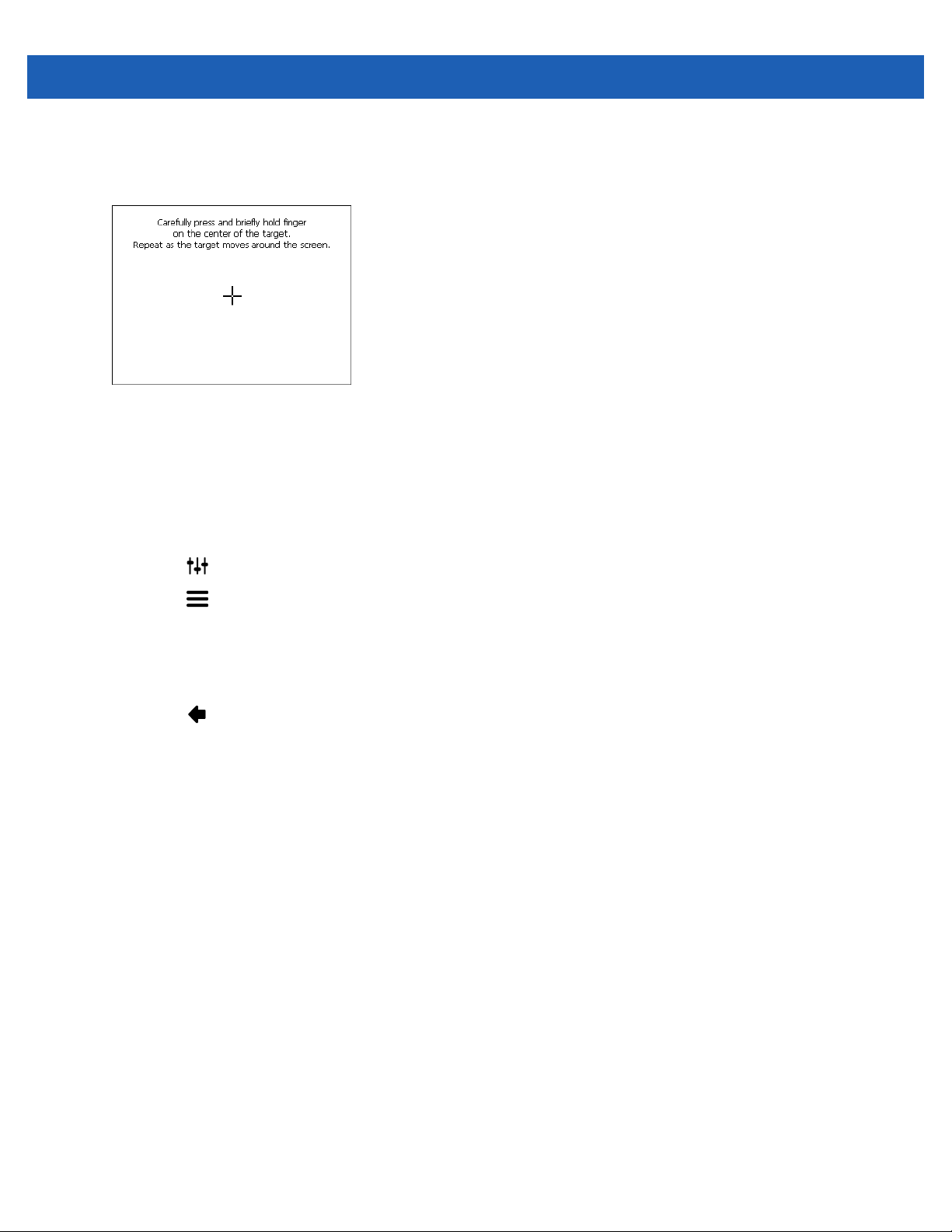
2 - 14 Guía del usuario del modelo SB1
3. Mantenga pulsado brevemente el centro del objetivo con la punta del dedo. Repita el procedimiento cada
vez que el centro se desplace y se detenga en distintos puntos de la pantalla. De esta forma se introducen
los ajustes de calibración.
Figura 2-22
4. Una vez introducida la nueva configuración de calibración, toque la pantalla para guardarla.
Pantalla de calibración
Configuración del zumbador
Para configurar las alertas de la SB1. El usuario puede seleccionar el tipo de notificación que produce una
alerta de audio:
1. Toque . Aparece la pantalla Configuración.
2. Toque . Aparece la pantalla Configuración avanzada.
3. Toque Configuración del zumbador.
4. Toque el botón de opción Sistema, Servidor o Aplicación para activar o desactivar el sonido del
zumbador cuando se produzca una notificación.
5. Toque para volver a la pantalla de inicio.
Versiones de software
Para ver las versiones de varias aplicaciones de software de la SB1, toque Versiones de software. En la
pantalla Versión de software aparecen los números de versión del sistema operativo, de RhoElements, de la
carpeta App y del shell de SB1.
Toque Atrás para volver a la pantalla Configuración adicional.
Configuración avanzada
Las opciones de Configuración avanzada ofrecen ajustes que puede configurar un administrador del sistema
o un integrador. La configuración avanzada se detalla en la Guía de integración de la SB1.
Page 35

Cliente de voz de PTT Express
El cliente de voz de PTT Express facilita la capacidad de comunicación PTT entre diferentes dispositivos de
empresa. Aprovechando la infraestructura de red de área local inalámbrica (WLAN) existente, PTT Express
ofrece una comunicación PTT sencilla, sin necesidad de servidor de comunicaciones de voz.
Para la comunicación PTT se necesita el adaptador de altavoz o el adaptador para auriculares y unos
auriculares. Consulte Capítulo 4, Accesorios para obtener más información sobre la instalación de los
adaptadores.
Funcionamiento 2 - 15
Botón PTT
Altavoz
Figura 2-23
Figura 2-24
Adaptador de altavoz
Auriculares
Indicadores sonoros de PTT
Micrófono
Control del volumen
Botón PTT
Micrófono
Control del volumen
Botón PTT
Los siguientes tonos proporcionan prácticas indicaciones cuando se utiliza el cliente de voz.
•
Tono para hablar: dos pitidos. Se reproduce cuando se pulsa el botón PTT (emisión o llamadas
privadas). Es una indicación para que el usuario comience a hablar.
•
Tono de acceso: un pitido. Se reproduce cuando otro usuario acaba de terminar una emisión o de
responder al usuario. El usuario ya puede iniciar una emisión de grupo o una respuesta privada.
•
Tono de ocupado: tono continuo. Se reproduce si se pulsa el botón de emisión (o llamada privada) y
otro usuario ya se está comunicando en el mismo grupo de conversación.
Page 36
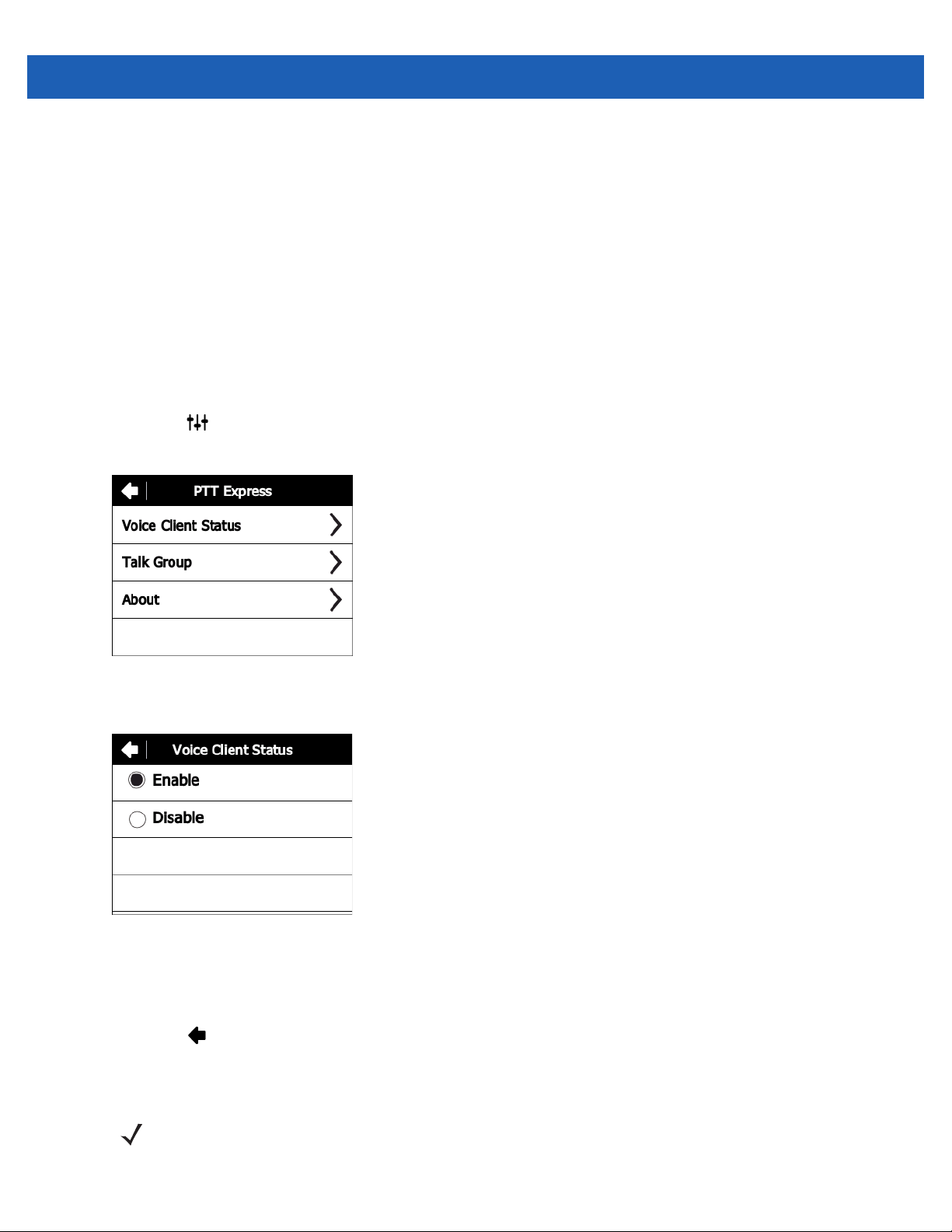
2 - 16 Guía del usuario del modelo SB1
•
Tono de red:
• Tres tonos en volumen ascendente. Se reproduce cuando PTT Express está adquiriendo la conexión
WLAN y está listo para la comunicación por voz.
• Tres tonos en volumen descendente. Se reproduce cuando PTT Express ha perdido la conexión
WLAN y no está listo para la comunicación por voz.
Configuración del cliente de voz de PTT Express
Activación de la comunicación del cliente de voz
Para activar la comunicación PTT:
1. Pulse el botón de inicio para ver la pantalla de inicio.
2. Toque . Aparece la pantalla Configuración.
3. Toque Configuración de PTT Express. Aparece la pantalla PTT Express.
Figura 2-25
4. Toque Estado del cliente de voz.
Figura 2-26
5. Toque Activar.
6. Toque Guardar.
7. Toque .
Pantalla PTT Express
Pantalla Estado del cliente de voz
Selección de un grupo de conversación
NOTA Después de reiniciar, el grupo de conversación se define como Grupo de conversación 1.
Page 37

Funcionamiento 2 - 17
Los usuarios de PTT Express pueden seleccionar uno de los 32 grupos de conversación. Sin embargo, solo
puede haber un grupo activo cada vez en la SB1.
1. Toque . Aparece la pantalla Configuración.
2. Toque Configuración de PTT Express. Aparece la pantalla PTT Express.
3. Toque Grupo de conversación. Aparece la pantalla Grupo de conversación.
Figura 2-27
4. Toque un número de Grupo de conversación. Utilice los botones de flecha para ver más grupos de
Pantalla Grupo de conversación
conversación.
5. Toque Guardar.
6. Toque para volver a la pantalla PTT Express.
7. Pulse el botón de inicio.
Desactivación de la comunicación del cliente de voz de PTT Express
Para desactivar la comunicación PTT:
1. En la pantalla de inicio, toque . Aparece la pantalla Configuración.
2. Toque Configuración de PTT Express. Aparece la pantalla PTT Express.
3. Toque Estado del cliente de voz.
4. Toque Desactivar.
5. Toque Guardar.
6. Toque para volver a la pantalla PTT Express.
7. Pulse el botón de inicio.
Comunicación PTT
NOTA De forma predeterminada, la función de respuesta privada está desactivada. Algunas aplicaciones
específicas pueden activar esta función. Consulte al administrador del sistema para obtener más
información.
La comunicación PTT se puede establecer como emisión de grupo o respuesta privada.
Page 38

2 - 18 Guía del usuario del modelo SB1
Emisión de grupo (uno a varios)
1. Mantenga pulsado el botón PTT del adaptador de altavoz o de los auriculares y escuche reproducirse el
tono de conversación.
Si se escucha un tono de ocupado, suelte el botón PTT y espere un momento antes de realizar otro
intento. Asegúrese de que PTT Express y la red WLAN están activados.
2. Comience a hablar inmediatamente después de que se reproduzca el tono.
NOTA Si el usuario mantiene pulsado el botón PTT durante más de 60 segundos, la llamada se
interrumpe y se reinicia, lo que evita que otros usuarios puedan realizar llamadas de emisión
de grupo. El usuario debe soltar el botón de emisión de grupo cuando termine de hablar para
que los demás usuarios puedan realizar llamadas.
3. Suelte el botón PTT cuando haya terminado de hablar.
Respuesta a una emisión de grupo
Para responder a una emisión de grupo:
1. Espere hasta que se oiga un tono de acceso.
2. Mantenga pulsado el botón PTT y espere a que se reproduzca el tono para hablar.
Si se escucha un tono de ocupado, suelte el botón PTT y espere un momento antes de realizar otro
intento. Asegúrese de que PTT Express y la red WLAN están activados.
3. Comience a hablar inmediatamente después de que se reproduzca el tono.
4. Suelte el botón PTT cuando haya terminado de hablar.
Respuesta privada (uno a uno)
NOTA De forma predeterminada, la función de respuesta privada está desactivada. Algunas
aplicaciones específicas pueden activar esta función. Consulte al administrador del sistema
para obtener más información.
La respuesta privada solo se puede iniciar una vez establecido un grupo de emisión.
La primera respuesta privada se realiza al último usuario que ha hablado en el grupo de emisión.
1. Espere hasta que se oiga un tono de acceso.
2. En los siguientes 10 segundos, pulse dos veces el botón PTT y manténgalo pulsado; espere a que se
reproduzca el tono para hablar.
Si se escucha un tono de ocupado, suelte el botón PTT y espere un momento antes de realizar otro
intento. Asegúrese de que PTT Express y la red WLAN están activados.
3. Comience a hablar inmediatamente después de que se reproduzca el tono.
4. Suelte el botón PTT cuando haya terminado de hablar.
Page 39

CAPÍTULO 3 CAPTURA DE DATOS
Introducción
La SB1 incluye un lector de códigos de barras con combinación de señalador e iluminación para leer datos de
código de barras. El lector utiliza la avanzada tecnología de la cámara para tomar una imagen digital de un
código de barras, y ejecuta algoritmos de descodificación de software de última generación para extraer los
datos de la imagen.
Consideraciones para el escaneo
El escaneo consiste en enfocar, leer y decodificar. Los resultados de escaneo pueden optimizarse teniendo en
cuenta el rango.
Cualquier dispositivo de escaneo descodifica correctamente dentro de un rango de trabajo concreto
(distancias mínima y máxima desde el código de barras). Este rango varía en función de la densidad del
código de barras y la óptica del dispositivo de escaneo.
El escaneo dentro del rango ofrece descodificaciones rápidas y constantes; si se escanea demasiado cerca o
demasiado lejos se impiden las descodificaciones. Acerque la SB1 y aléjela para encontrar el rango de trabajo
adecuado para los códigos de barras que se vayan a escanear. La mejor forma de especificar el rango de
trabajo apropiado para la densidad de código de barras es mediante un gráfico denominado zona de
descodificación. Un gráfico de descodificación simplemente dibuja un rango de trabajo como una función de
los anchos de elemento mínimos de símbolos de códigos de barras. Consulte la Guía de integración de la SB1
para obtener información pormenorizada.
Page 40

3 - 2 Guía del usuario del modelo SB1
2.02 in.
5.13 cm
1.64 in.*
4.17 cm *
2.50 in.
6.36 cm
5.70 cm
2.54 in.*
6.45 cm *
2.76 in.*
7.01 cm*
2.67 in.
13 mil 80% UPC
13 mil 100% UPC
7.5 mil Code 39
20 mil Code 39
10 mil PDF 417
10 mil Data Matrix
* Depende de la anchura del código de barras
Figura 3-1
Gráfico de descodificación del lector de códigos de barras
NOTA Póngase en contacto con el centro de asistencia al cliente internacional de Zebra si experimenta
sistemáticamente dificultades en el escaneo. La descodificación de códigos de barras correctamente
impresos debería ser rápida y sencilla.
Lectura de códigos de barras
5.41 in.
13.74 cm
8.57 in.
21.77 cm
7.98 in.
20.27 cm
9.36 in.
23.77 cm
13.47 in.
24.80 cm
20.67 in.
52.50 cm
Para leer códigos de barras:
1. Compruebe que se haya cargado una aplicación de escaneo en la SB1.
2. Enfoque la ventana de salida en el código de barras.
LED
Figura 3-2
Captura de datos
3. Pulse el botón de escaneo. Asegúrese de que la iluminación roja cubra todo el código de barras. El
indicador LED se ilumina en rojo para indicar que la iluminación está encendida. El indicador LED pasa a
color verde y suena un pitido para indicar que la descodificación se ha realizado correctamente.
NOTA Los procedimientos de escaneo dependen de la aplicación. Una aplicación puede usar diferentes
procedimientos de escaneo entre los enumerados anteriormente.
Page 41

CAPÍTULO 4 ACCESORIOS
Introducción
Los accesorios de la SB1 ofrecen diversas funciones que complementan el producto. En la Tabla 4-1 se
enumeran los accesorios de la SB1.
Tabla 4-1
Bases
Base de carga de una ranura Permite cargar la batería de la SB1.
Base solo de carga de diez ranuras Permite cargar hasta diez SB1.
Carga
Fuente de alimentación (12 VCC, 4,16 A) Suministra corriente a la base solo de carga de diez ranuras.
Fuente de alimentación (5 VCC, 850 mA) Suministra corriente a la base de carga de una ranura.
Varios
Funda Ofrece un soporte con clip para la SB1.
Muñequera Permite llevar la funda de la SB1 en el brazo.
Cordón Permite llevar la SB1 colgada del cuello.
Adaptador para auriculares Permite escuchar el audio en unos auriculares con cables.
Adaptador de altavoz Permite usar la funcionalidad PTT (pulsar para hablar) de los
Accesorios de la SB1
Accesorio Descripción
altavoces.
Auriculares Permiten escuchar el audio en conversaciones de tipo PTT manos
libres. Contiene altavoz para oído, botón PTT y control de
volumen.
Page 42

4 - 2 Guía del usuario del modelo SB1
Base de carga de una ranura
PRECAUCIÓN Asegúrese de que sigue las indicaciones relativas a seguridad de la batería que se describen en
Directrices de seguridad para baterías en la página 5-1.
Use la base de carga de una ranura para cargar la batería de la SB1. Para cargar la batería de la SB1:
Figura 4-1
1. Si está conectada, retire la SB1 del cordón o la correa de la funda.
2. Deslice la SB1 en la ranura con el botón de escaneo hacia arriba y la pantalla hacia fuera.
Base USB de una ranura
NOTA Si hay un adaptador para auriculares o de altavoz conectado a la SB1 cuando se coloca en la base, el
dispositivo emite un pitido que indica que la funcionalidad de audio se ha desactivado.
Si la SB1 está reproduciendo audio cuando se inserta en la base, el sonido se silencia y se recupera
cuando se retira la SB1 de la base.
Page 43

LED Botón de escaneo
Accesorios 4 - 3
Figura 4-2
Base USB de una ranura
Aparece la pantalla de carga; el indicador LED de la SB1 indica el estado de carga de la batería del
dispositivo. La carga tarda alrededor de cuatro horas. Consulte la Tabla 1-1 en la página 1-4 para ver las
indicaciones sobre el estado de carga.
3. Una vez completada la carga, la SB1 se puede retirar de la base.
Page 44

4 - 4 Guía del usuario del modelo SB1
Base solo de carga de diez ranuras
PRECAUCIÓN Asegúrese de que sigue las indicaciones relativas a seguridad de la batería que se describen en
Directrices de seguridad para baterías en la página 5-1.
Utilice la base solo de carga de diez ranuras para cargar hasta diez SB1 al mismo tiempo. Para cargar la SB1:
Figura 4-3
1. Si está conectada, retire la SB1 del cordón o la correa de la funda.
2. Deslice la SB1 en la ranura con el botón de escaneo hacia arriba.
3. Presione hacia abajo la SB1 hasta que encaje en su sitio. Compruebe que la SB1 esté colocada
Base solo de carga de diez ranuras
correctamente en la ranura.
NOTA Si hay un adaptador para auriculares o de altavoz conectado a la SB1 cuando se coloca en la base, el
dispositivo emite un pitido que indica que la funcionalidad de audio se ha desactivado.
Si la SB1 está reproduciendo audio cuando se inserta en la base, el sonido se silencia y se recupera
cuando se retira la SB1 de la base.
Page 45

LED Botón de escaneo
Accesorios 4 - 5
Figura 4-4
Inserte la SB1 en la base solo de carga de diez ranuras
Aparece la pantalla de carga; el indicador LED de la SB1 indica el estado de carga de la batería del
dispositivo. La carga tarda alrededor de cuatro horas. Consulte la Tabla 1-1 en la página 1-4 para ver las
indicaciones sobre el estado de carga.
4. Una vez completada la carga, la SB1 se puede retirar de la base.
Page 46

4 - 6 Guía del usuario del modelo SB1
Adaptador para auriculares
Utilice el adaptador para auriculares para agregar la funcionalidad de audio a la SB1. Para conectar el
adaptador para auriculares a la SB1:
1. Enchufe un conector para auriculares en la toma de auriculares del adaptador.
Figura 4-5
2. Alinee los imanes del adaptador para auriculares con los puntos de montaje de adaptador de la parte
posterior de la SB1.
Conecte el conector para auriculares al adaptador para auriculares
Imanes
Figura 4-6
3. Baje el adaptador para auriculares sobre la SB1. El adaptador para auriculares encaja en el dispositivo. La
SB1 emite dos pitidos para indicar que el adaptador está conectado correctamente.
4. Compruebe que el adaptador queda recostado sobre la SB1. Si no es así, retírelo y vuelva a colocarlo.
Alinee el adaptador para auriculares con la SB1
Page 47

Accesorios 4 - 7
Figura 4-7
Para retirar el adaptador para auriculares de la SB1, sujete el borde del adaptador situado en el borde superior
de la SB1 y tire hacia arriba.
Figura 4-8
Adaptador para auriculares de la SB1
Cómo retirar el adaptador para auriculares
Page 48

4 - 8 Guía del usuario del modelo SB1
Adaptador de altavoz
Utilice el adaptador de altavoz para añadir las funcionalidades de audio y pulsar para hablar.
Para instalar el adaptador de altavoz en la SB1:
1. Deslice el adaptador de altavoz sobre la SB1 desde el lateral, asegurándose de que el botón de inicio se
ajusta sobre la SB1.
Imanes
Figura 4-9
2. Baje el adaptador de altavoz sobre la SB1. El adaptador de altavoz encaja en el dispositivo. La SB1 emite
tres pitidos para indicar que el adaptador está conectado correctamente.
3. Compruebe que el adaptador queda recostado sobre la SB1. Si no es así, retírelo y vuelva a colocarlo.
Alinee el adaptador de altavoz
Figura 4-10
Adaptador de altavoz instalado
NOTA Al retirar el adaptador de altavoz de la SB1, el dispositivo lo indica mediante un pitido.
Page 49

Funda
Accesorios 4 - 9
Utilice la funda para guardar la SB1 cuando no esté en uso. La funda permite sujetar la SB1 en un cinturón o
pretina y proporciona una correa para enganchar la SB1 a la funda.
Figura 4-11
Pase el extremo del clip por la ranura del cordón y encájelos juntos.
Figura 4-12
Coloque la SB1 en la funda con el botón de escaneo hacia abajo y la pantalla orientada hacia la funda.
Funda
Instalación del clip en la SB1
Empuje la SB1 para introducirla en la funda hasta que encaje en su sitio.
Page 50

4 - 10 Guía del usuario del modelo SB1
Figura 4-13
Para retirar la SB1 de la funda, tire de la parte superior de la SB1 alejándola del cuerpo.
Colocación de la SB1 en la funda
Page 51

Muñequera
Utilice la muñequera para llevar la SB1 en el brazo.
Para colocar la muñequera:
Pase el extremo de la muñequera a través de la hebilla, asegurándose de que la sujeción de goma quede
orientada hacia dentro.
Accesorios 4 - 11
Material de agarre de goma
Hebilla
Figura 4-14
1. Deslice la muñequera por el brazo hasta una posición que resulte cómoda.
2. Tire del extremo de la muñequera y pliéguela para que el material de enganche se enganche al material
Muñequera
Material de enganche
de lazo.
Material de lazo
Material de enganche
Figura 4-15
3. Introduzca el clip de la funda entre las dos secciones de la muñequera.
Colocación de la muñequera
Page 52

4 - 12 Guía del usuario del modelo SB1
Figura 4-16
4. Levante y tire del extremo de la muñequera para apretarlo.
Introducción de la funda
Figura 4-17
Cómo apretar la muñequera
Page 53

Cordón
El cordón permite colgar la SB1 alrededor del cuello.
Accesorios 4 - 13
Hebilla de ajuste
Cierre a presión
Gancho en J
Figura 4-18
Deslice la correa del cordón por la hebilla de ajuste para adaptar la longitud del cordón. Al acercar la hebilla al
cierre a presión el cordón se alarga; al alejarla, se acorta.
Cordón
Page 54

4 - 14 Guía del usuario del modelo SB1
Figura 4-19
La SB1 se monta en el cordón y se puede extraer y volver a colocar con facilidad. Un acelerómetro orienta de
inmediato la pantalla 180° en función de la posición del dispositivo para facilitar la visión de clientes y usuarios.
Figura 4-20
Ajuste del cordón
Colocación de la SB1 en el cordón
Page 55

CAPÍTULO 5 MANTENIMIENTO Y
SOLUCIÓN DE PROBLEMAS
Introducción
En este capítulo se incluyen instrucciones sobre la limpieza y el almacenamiento de la SB1, así como
soluciones para posibles problemas que puedan surgir durante el funcionamiento de la SB1.
Mantenimiento de la SB1
Para obtener un servicio sin problemas, siga estos consejos al utilizar la SB1:
•
No raye la pantalla de la SB1. Al trabajar con la SB1, utilice solo el dedo. No utilice nunca un lapicero, un
bolígrafo o una pluma reales, ni ningún otro objeto afilado sobre la superficie de la SB1.
•
A pesar de que la SB1 es resistente al agua y al polvo, no la exponga a la lluvia ni a la humedad durante
un periodo de tiempo prolongado. Como norma general, trate a la SB1 como si fuera una calculadora u
otro tipo de instrumento electrónico pequeño.
•
La pantalla de la SB1 es de cristal. Tenga cuidado de no dejar caer la SB1 ni someterla a fuertes
impactos.
•
Proteja la SB1 de temperaturas extremas. No la deje en el salpicadero del coche si la temperatura es
elevada, ni cerca de otras fuentes de calor.
•
No guarde ni utilice la SB1 en lugares con mucho polvo o humedad.
•
Utilice un paño suave para lentes para limpiar la SB1. Si la superficie de la pantalla de la SB1 se
ensucia, límpiela con un paño suave humedecido con una solución de limpiacristales diluida. Consulte
Limpieza en la página 5-2.
•
No la coloque en un bolsillo. Utilice una funda o una muñequera.
Directrices de seguridad para baterías
ADVERTENCIA Si no se siguen estas indicaciones podría producirse un incendio, una explosión o
cualquier otra situación de riesgo.
Page 56

5 - 2 Guía del usuario del modelo SB1
•
El área circundante en la que se carguen las unidades deberá estar libre de residuos, sustancias
químicas o materiales inflamables. Ponga especial cuidado cuando el dispositivo se cargue en un
entorno no comercial.
•
Siga las instrucciones de uso, almacenamiento y carga de la batería que se incluyen en esta guía de
usuario.
•
El uso no apropiado de la batería puede dar lugar a un incendio, explosión u otras situaciones de riesgo.
•
Para cargar la batería del dispositivo móvil, la temperatura de la batería y del cargador debe estar entre
°C
y 35 °C.
0
•
No utilice baterías ni cargadores no autorizados. El uso de baterías o cargadores no compatibles podría
provocar incendios, explosiones, fugas u otras situaciones de riesgo. Si le surge alguna duda acerca de
la compatibilidad de alguna batería o cargador, póngase en contacto con el centro de asistencia al
cliente internacional de Zebra.
•
No desmonte, abra, doble, deforme, perfore ni rompa la batería.
•
Un fuerte impacto en una superficie dura de cualquier dispositivo que funciona con batería puede
producir un sobrecalentamiento en la misma.
•
No cortocircuite la batería ni deje que un objeto metálico o conductor entre en contacto con los
terminales de la batería.
•
•
•
•
•
•
•
Limpieza
No la modifique ni la reconstruya. No intente insertar objetos extraños en ella, ni la sumerja o exponga al
agua ni a otros líquidos. Tampoco debe exponerla al fuego, a explosiones ni a otros peligros.
No deje ni almacene el equipo en zonas que puedan llegar a alcanzar altas temperaturas como un
vehículo aparcado o cerca de un radiador o cualquier otra fuente de calor. No introduzca la batería en un
microondas ni en secadoras.
Los adultos tendrán que supervisar en todo momento el uso de las baterías por parte de los niños.
Siga las normativas locales para desechar correctamente las baterías recargables.
No arroje las baterías al fuego.
Si se produce una fuga en la batería, evite el contacto del líquido con la piel o los ojos. Si ha habido
contacto, lave el área afectada con abundante agua y acuda a un centro médico.
Si sospecha que su equipo o batería puedan estar dañados, póngase en contacto con el centro de
asistencia al cliente internacional de Zebra para acordar una inspección del estado del dispositivo en
cuestión.
PRECAUCIÓN Utilice siempre protección ocular.
Lea la etiqueta de advertencia sobre aire comprimido y productos con alcohol antes de utilizar el
dispositivo.
Si tiene que utilizar otra solución por motivos médicos, póngase en contacto con Zebra para
obtener más información.
ADVERTENCIA Evite poner en contacto este producto con aceite caliente o cualquier otro líquido
inflamable. Si se produce dicha exposición, desconecte el dispositivo y limpie el producto
inmediatamente de acuerdo con estas directrices.
Page 57

Ingredientes activos de limpiadores aprobados
Mantenimiento y solución de problemas 5 - 3
(O GH ORV LQJUHGLHQWHV DFWLYRV HQ FXDOTXLHU OLPSLDGRU GHEH VHU XQR GH ORV VLJXLHQWHV R XQD FRPELQDFLµQ
GH DPERV DOFRKRO LVRSURSLOR OHM¯DKLSRFORULWR GH VRGLR
RMDEµQVXDYH
IMPORTANTE 8WLOLFHWRDOOLWDVK¼PHGDV\QRSHUPLWDTXHFDLJDQO¯TXLGRV
&XDQGRXWLOLFHSURGXFWRVEDVDGRVHQKLSRFORULWRGHVRGLROHM¯DVLJDVLHPSUHODV
LQVWUXFFLRQHVUHFRPHQGDGDVSRUHOIDEULFDQWHXWLOLFHJXDQWHVGXUDQWHODDSOLFDFLµQ\
UHWLUHORVUHVWRVFRQXQSD³RKXPHGHFLGRHQDOFRKRORXQEDVWRQFLOORGHDOJRGµQSDUD
HYLWDUHOFRQWDFWRSURORQJDGRFRQODSLHOGXUDQWHODPDQLSXODFLµQGHOGLVSRVLWLYR
'HELGRDODSRWHQWHQDWXUDOH]DR[LGDQWHGHOKLSRFORULWRGHVRGLRODVVXSHUILFLHV
PHW£OLFDV GHO GLVSRVLWLYR VRQ SURSHQVDV D OD R[LGDFLµQ FRUURVLµQ FXDQGR VH H[SRQHQ D
HVWHSURGXFWRTX¯PLFRHQVXIRUPDO¯TXLGDLQFOX\HQGRWRDOOLWDV,PSLGDTXHFXDOTXLHU
SURGXFWREDVDGRHQOHM¯DHQWUHHQFRQWDFWRFRQORVFRQWDFWRVHO«FWULFRVGHPHWDOGHO
GLVSRVLWLYRODEDWHU¯DRODEDVH(QHOFDVRGHTXHHVWRVWLSRVGHGHVLQIHFWDQWHHQWUHQ
HQFRQWDFWRFRQREMHWRVPHW£OLFRVGHOGLVSRVLWLYRHVIXQGDPHQWDOTXHORUHWLUH
U£SLGDPHQWHFRQXQSD³RKXPHGHFLGRHQDOFRKROREDVWRQFLOORGHDOJRGµQGHVSX«VGH
ODOLPSLH]D
YHD OD QRWD LPSRUWDQWH D FRQWLQXDFLµQ
SHUµ[LGR GH KLGUµJHQR
Ingredientes dañinos
Los siguientes productos químicos pueden dañar los plásticos de la SB1 y no deben entrar en contacto con el
dispositivo: soluciones con amoníaco, compuestos de aminas y amoníaco, acetona, cetona, éter,
hidrocarburos aromáticos y clorados, soluciones alcalinas alcohólicas o acuosas, etanolamina, tolueno,
tricloroetileno, benceno, ácido carbólico y TB-lysoform.
Instrucciones de limpieza
No aplique líquido directamente sobre la SB1. Utilice un paño humedecido o gamuzas húmedas. No envuelva
el dispositivo con el paño o gamuza; limpie con suavidad la unidad. Tenga cuidado de que no caiga líquido
alrededor de la ventana de la pantalla ni en ningún otro lugar. Deje la unidad expuesta al aire antes de
utilizarla.
Notas sobre limpieza
Muchos guantes de vinilo contienen aditivos ftalatos, que no son recomendables para uso médico y pueden
dañar la carcasa de la SB1. La SB1 no debe manipularse llevando guantes de vinilo con ftalatos, ni tampoco si
no se ha lavado las manos tras quitarse los guantes para eliminar cualquier residuo contaminante. Si se utiliza
algún producto que contiene cualquiera de los ingredientes peligrosos de la lista anterior antes de manipular la
SB1, como desinfectantes para las manos que contengan etanolamina, debe secarse las manos
completamente antes de manipular la SB1 para no dañar los plásticos.
Materiales necesarios
•
Trapos para limpieza con alcohol
•
Paño para lente
•
Aplicadores con punta de algodón
•
Alcohol isopropílico
•
Envase de aire comprimido con cánula.
Page 58

5 - 4 Guía del usuario del modelo SB1
Limpieza de la SB1
Carcasa
Limpie la carcasa con gamuzas con alcohol (incluidos los botones).
Pantalla
La pantalla se puede limpiar con trapos impregnados de alcohol, pero se debe tener cuidado para que no
caiga líquido alrededor de los bordes de la pantalla. Seque inmediatamente la pantalla con un paño suave no
abrasivo para impedir que se raye.
Ventana de salida del lector
Limpie la ventana de salida con regularidad con una toallita para lentes u otro material apto para la limpieza de
material óptico, como las gafas.
Contactos
1. Humedezca en alcohol isopropílico la parte de algodón del aplicador con punta de algodón.
2. Aplique la parte de algodón del aplicador en los contactos, moviéndola hacia adelante y atrás. No deje
ningún resto de algodón en los contactos.
3. Repita este procedimiento al menos tres veces.
4. Use el aplicador humedecido en alcohol para quitar cualquier resto de grasa o suciedad cerca de los
contactos.
5. Use un aplicador de algodón seco y repita los pasos del 4 al 6.
PRECAUCIÓN No apunte la boquilla hacia usted ni hacia otras personas, y asegúrese de que la boquilla o el tubo
están lejos de su rostro.
6. Aplique aire comprimido en el área del contacto apuntando la boquilla/tubo a una distancia aproximada de
1,2 cm de la superficie.
7. Inspeccione el área para comprobar si queda algún resto de grasa o suciedad; repita el procedimiento si
es necesario.
Limpieza de los conectores del soporte
Para limpiar los conectores de un soporte:
1. Retire el cable de alimentación de CC del soporte.
2. Humedezca en alcohol isopropílico la parte de algodón del aplicador con punta de algodón.
3. Aplique la parte de algodón del aplicador en las patillas del conector. Mueva el aplicador despacio hacia
adelante y atrás de un lado del conector al otro. No deje ningún resto de algodón en el conector.
4. El aplicador con punta de algodón debe pasarse también por todos los lados del conector.
PRECAUCIÓN No apunte la boquilla hacia usted ni hacia otras personas, y asegúrese de que la boquilla o el tubo
están lejos de su rostro.
5. Aplique aire comprimido en el área del conector apuntando la boquilla/tubo a una distancia aproximada de
1,2 cm de la superficie.
Page 59

Mantenimiento y solución de problemas 5 - 5
6. Asegúrese de que el aplicador con punta de algodón no deja pelusa; retírela si se encuentra.
7. Si aparece grasa y restos de suciedad en otras áreas de la base, utilice un paño sin pelusa y alcohol para
eliminarlos.
8. Deje que transcurran al menos entre 10 y 30 minutos (en función de la temperatura ambiente y la humedad)
para que se seque el alcohol expuesto al aire antes de conectar el soporte a la fuente de alimentación.
Si la temperatura es baja y la humedad es alta, se requiere un mayor tiempo de secado. Un ambiente
cálido y seco requiere requieren menos tiempo de secado.
Frecuencia de limpieza
La frecuencia de limpieza depende del cliente debido a los distintos entornos en los que se utilizan los
dispositivos móviles. Estos pueden limpiarse con la frecuencia que se desee. Sin embargo, cuando se utilizan
en entornos sucios, se recomienda limpiar periódicamente la ventana de salida del lector para asegurar un
rendimiento óptimo de escaneo.
Page 60

5 - 6 Guía del usuario del modelo SB1
Solución de problemas
SB1
Tabla 5-1
La SB1 no se enciende. La batería no está
La batería no se ha
cargado.
Solución de problemas de la SB1
Problema Causa Solución
cargada.
La SB1 se ha
apagado.
Error del sistema. Realice un reinicio. Si la SB1 sigue sin encenderse, póngase
La batería ha fallado. Realice un reinicio. Si desea obtener información adicional,
La SB1 se ha retirado
de la base mientras
la batería se estaba
cargando.
Temperatura extrema
de la batería.
La SB1 se ha
colocado en la base
al revés.
Cargue la SB1.
Coloque la SB1 en una base encendida. La SB1 se
enciende cuando se aplica la alimentación.
en contacto con el administrador del sistema. Si desea
obtener información adicional, consulte
en la página 1-5
consulte
Colóquela en la base y comience a cargar. La batería
necesita hasta cuatro horas para cargarse completamente.
La batería no se carga si la temperatura ambiente es inferior
a 0 °C o superior a 35 °C.
Retire la SB1 de la base e introdúzcala con el botón de
escaneo hacia arriba.
Reinicio de la SB1 en la página 1-5
.
Reinicio de la SB1
.
La SB1 no emite
sonidos.
El ajuste del volumen
es bajo o se ha
desactivado.
El adaptador para
auriculares no está
instalado
correctamente.
Los auriculares no
están enchufados en
el adaptador
correctamente.
El adaptador de
altavoz no está
instalado
correctamente.
Suba el volumen. Consulte
página 2-13
Retire y vuelva a colocar el adaptador para auriculares.
Cuando se conecta correctamente, la SB1 emite dos pitidos.
Retire la clavija de los auriculares e introdúzcala en la toma
de audio del adaptador para auriculares.
Retire y vuelva a colocar el adaptador de altavoz. Cuando se
conecta correctamente, la SB1 emite tres pitidos.
para obtener más información.
Ajuste del volumen en la
Page 61

Mantenimiento y solución de problemas 5 - 7
Tabla 5-1
Al pulsar los botones o
iconos de la pantalla, no
se activa la función
correspondiente.
No se pueden capturar
datos de código de
barras.
Solución de problemas de la SB1 (Continuación)
Problema Causa Solución
La pantalla táctil no
está correctamente
calibrada.
Se ha agotado la
batería.
La aplicación de
escaneo se está
ejecutando.
Código de barras
ilegible.
La distancia entre la
SB1 y el código de
barras es incorrecta.
La SB1 no está
programada para el
tipo de código de
barras.
Vuelva a calibrar la pantalla. Consulte
pantalla en la página 2-13
Recargue la batería.
Compruebe que la aplicación de escaneo de la SB1 se está
ejecutando. Consulte al administrador del sistema.
Asegúrese de que la calidad del código de barras es buena.
Asegúrese de que la SB1 se encuentra dentro del rango de
escaneo apropiado.
Consulte al administrador del sistema.
.
Calibración de la
La batería está baja. Compruebe el nivel de la batería. La SB1 entra
El lector de códigos
de barras está sucio.
Base de carga de una ranura
Tabla 5-2
La batería de la SB1
no se está cargando.
Solución de problemas de la base de carga de una ranura
Problema Causa Solución
La base no está recibiendo
alimentación.
La SB1 no está totalmente
asentada en la base.
La SB1 se ha colocado en la
base al revés.
La batería está defectuosa. Compruebe que otros dispositivos SB1 se cargan
automáticamente en modo de suspensión si el nivel de
batería es bajo.
Limpie la ventana. Consulte
Asegúrese de que el cable de alimentación está
conectado correctamente tanto a la base como a la
fuente de alimentación CA.
Retire la SB1 de la base y vuelva a insertarla
asegurándose de que esté correctamente asentada.
Retire la SB1 de la base e introdúzcala con el botón
de escaneo hacia arriba.
correctamente. Si es así, póngase en contacto con
el administrador del sistema.
Limpieza en la página 5-2
.
Page 62

5 - 8 Guía del usuario del modelo SB1
Base solo de carga de diez ranuras
Tabla 5-3
La batería de la SB1 no se
está cargando.
Solución de problemas de la base solo de carga de diez ranuras
Problema Causa Solución
Adaptador para auriculares
Tabla 5-4
No se escucha el audio a
través de los auriculares.
Solución de problemas del adaptador para auriculares
Problema Causa Solución
La base no está recibiendo
alimentación.
La SB1 no está totalmente
asentada en la base.
La SB1 se ha colocado en la
base al revés.
La batería está defectuosa. Compruebe que otros dispositivos SB1 se
El adaptador para auriculares
no está conectado
correctamente.
Asegúrese de que el cable de alimentación
está conectado correctamente tanto a la base
como a la fuente de alimentación CA.
Retire la SB1 de la base y vuelva a insertarla
asegurándose de que esté correctamente
asentada.
Retire la SB1 de la base e introdúzcala con el
botón de escaneo hacia arriba.
cargan correctamente. Si es así, póngase en
contacto con el administrador del sistema.
Retire el adaptador y vuelva a instalarlo.
Adaptador de altavoz
Tabla 5-5
No se escucha audio a
través del adaptador de
altavoz.
Solución de problemas del adaptador de altavoz
Problema Causa Solución
Los auriculares no se han
conectado correctamente.
El volumen es demasiado
bajo.
El adaptador de altavoz no
está conectado
correctamente.
El volumen es demasiado
bajo.
Retire los auriculares del adaptador para
auriculares y vuelva a colocarlos.
Aumente el volumen de audio.
Retire el adaptador y vuelva a instalarlo.
Aumente el volumen de audio.
Page 63

APÉNDICE A APLICACIONES DE EJEMPLO
En este apéndice se proporciona información sobre las aplicaciones de ejemplo cargadas en la SB1:
•
Demo-MVM
•
Demo-Scan
•
FTP.
Demo-MVM
Con la aplicación Demo-MVM se demuestra el uso de la SB1 en una aplicación de administración de personal.
1. Toque > .
2. Aparece la pantalla de bienvenida, seguida de la pantalla Escribir contraseña.
Figura A-1
3. Introduzca 123456 y toque . Aparece la pantalla Bandeja de entrada.
Pantalla de bienvenida/Pantalla Escribir contraseña
Page 64
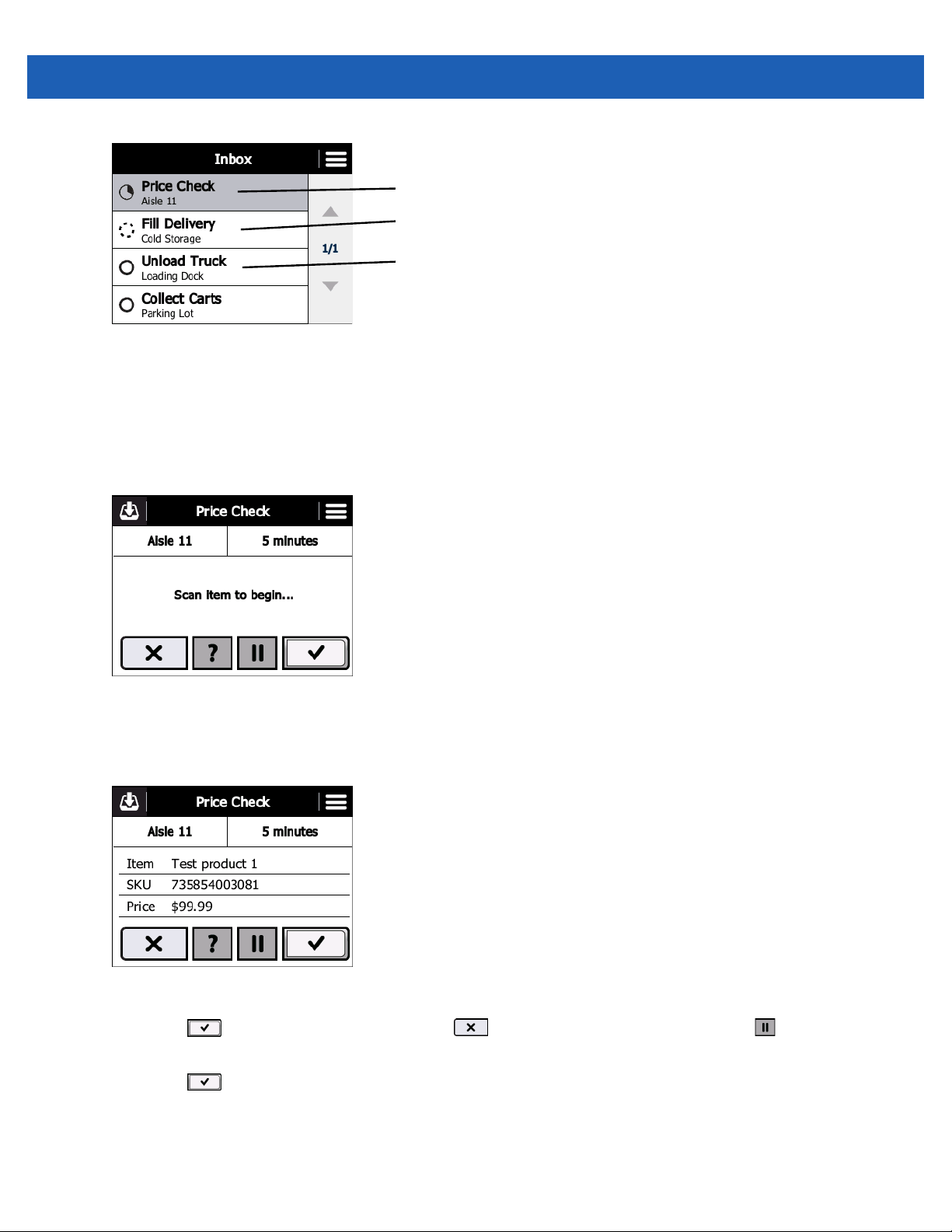
A - 2 Guía del usuario del modelo SB1
Tarea en curso
Tarea no asignada
Tarea asignada (no iniciada)
Figura A-2
Pantalla Bandeja de entrada
Caso Comprobación de precio
En el caso Comprobación de precio se muestra una tarea ya aceptada por el usuario; este ya ha iniciado la
tarea y la finaliza.
1. Toque Comprobación de precio. Aparece la pantalla Comprobación de precio.
Figura A-3
2. Apunte con la SB1 a un código de barras de un producto.
3. Pulse el botón de escaneo. La SB1 lee el código de barras y muestra información sobre el producto.
Pantalla de la tarea Comprobación de precio
Figura A-4
Pantalla Datos del producto
Toque cuando haya terminado la tarea, para volver a la bandeja de entrada o para poner
en pausa la tarea y finalizarla más tarde.
4. Toque para indicar que la tarea ha finalizado.
5. Toque Aceptar para confirmar la finalización de la tarea.
6. Toque Aceptar.
Page 65

Aplicaciones de ejemplo A - 3
7. La bandeja de entrada vuelve a aparecer.
Caso Realizar entrega
En el caso Realizar entrega se muestra una tarea que el usuario no ha aceptado; este la acepta y, a
continuación, la completa.
1. Toque Realizar entrega. Aparece la pantalla Realizar entrega.
Figura A-5
2. Toque Aceptar para aceptar la tarea.
Figura A-6
3. Toque para iniciar la tarea.
Pantalla Realizar entrega
Pantalla Tarea aceptada
Figura A-7
Tarea iniciada
Toque cuando haya terminado la tarea, para volver a la bandeja de entrada o para poner
en pausa la tarea y finalizarla más tarde.
4. Toque para indicar que la tarea ha finalizado.
5. Toque Aceptar para confirmar la finalización de la tarea.
Page 66

A - 4 Guía del usuario del modelo SB1
6. Vuelve a aparecer la bandeja de entrada, de la que se ha eliminado la tarea.
Figura A-8
Tarea Realizar entrega eliminada de la bandeja de entrada
Caso Descargar camión
En el caso Descargar camión se muestra una tarea ya aceptada por el usuario; este la completa.
1. En la bandeja de entrada, toque Descargar camión. Aparece la pantalla Descargar camión.
Figura A-9
2. Toque para iniciar la tarea.
Pantalla Tarea Aceptada
Figura A-10
Pantalla Tarea iniciada
Toque cuando haya terminado la tarea, para volver a la bandeja de entrada o para poner
en pausa la tarea y finalizarla más tarde.
3. Toque para indicar que la tarea ha finalizado.
4. Toque Aceptar para confirmar la finalización de la tarea.
5. Vuelve a aparecer la bandeja de entrada, de la que se ha eliminado la tarea Descargar camión.
Page 67

Aplicaciones de ejemplo A - 5
Figura A-11
Bandeja de entrada sin Descargar camión
Caso Recoger carros
El caso Recoger carros muestra una tarea que se ha asignado al usuario; este la pone en pausa y vuelve
posteriormente para completarla.
1. En la bandeja de entrada, toque Recoger carros. Aparece la pantalla Recoger carros.
Figura A-12
2. Toque para iniciar la tarea.
Pantalla Tarea Aceptada
Figura A-13
Tarea Recoger carros iniciada
Toque cuando haya terminado la tarea, para cancelar la tarea o para poner en pausa la
tarea y finalizarla más tarde.
3. Toque .
Page 68

A - 6 Guía del usuario del modelo SB1
Figura A-14
4. Toque .
Figura A-15
5. Toque Recoger carros.
6. Toque Reanudar.
7. Toque para indicar que la tarea ha finalizado.
8. Toque Aceptar para confirmar la finalización de la tarea.
9. Toque Aceptar.
Tarea Recoger carros en pausa
Tarea en pausa
Tarea Recoger carros en pausa en la bandeja de entrada
10. Vuelve a aparecer la bandeja de entrada, de la que se ha eliminado la tarea.
Reiniciar la demostración de ventas
Al utilizar la aplicación de demostración de ventas, los datos se pueden restablecer a su estado inicial.
1. En la bandeja de entrada, toque .
2. Toque Reiniciar demostración.
3. Aparece la bandeja de entrada con los ajustes iniciales de los datos restablecidos.
Cómo salir de la demostración de ventas
Para salir de la demostración de ventas:
1. En la bandeja de entrada, toque .
2. Toque Salir de demostración.
Page 69

Demo-Scan
Utilice la aplicación Demo-Scan para comprobar el funcionamiento de una aplicación de consulta de precios.
1. Toque > . Aparece la pantalla Comprobación de precio.
2. Pulse el botón de escaneo y escanee uno de los siguientes códigos de barras. Tras descodificarlo
correctamente, aparece la pantalla de información del producto correspondiente.
3. Pulse el botón Atrás para volver a la pantalla Comprobación de precio principal.
Aplicaciones de ejemplo A - 7
Figura A-16
Figura A-17
Galletas saladas
Queso
Figura A-18
Vino
Page 70

A - 8 Guía del usuario del modelo SB1
Figura A-19
Figura A-20
Vaqueros - Talla 14R
Vaqueros - Talla 3
Figura A-21
Cámara
Page 71

Aplicaciones de ejemplo A - 9
Figura A-22
Figura A-23
Funda de cámara
Tarjeta de memoria
Cliente de FTP
Use la aplicación FTP para transferir archivos entre un servidor FTP y la SB1.
Toque > . Aparece la pantalla FTP.
Figura A-24
Pantalla de la aplicación FTP
Page 72

A - 10 Guía del usuario del modelo SB1
Obligatorio
•
Software de servidor FTP
•
SB1
Configuración
Asegúrese de que la SB1 esté conectada a la red y tenga una dirección IP válida en la misma red que el
servidor FTP.
NOTA El botón Ejecutar no debe utilizarse.
Hay 4 campos en la aplicación:
•
Dirección IP del servidor FTP
•
Archivo que se va a transferir
•
Nombre de usuario (se deja en blanco si no es necesario introducir credenciales)
•
Contraseña (se deja en blanco si no es necesario introducir credenciales)
Para transferir un archivo a la SB1:
1. Rellene los campos que correspondan, incluyendo el archivo que desea transferir.
2. Pulse Obtener.
3. El archivo se transfiere al directorio raíz de la unidad de usuario de la SB1.
Para transferir un archivo desde la SB1:
1) Rellene los campos que correspondan, incluyendo el archivo que desea transferir.
2) Pulse Enviar.
3) El archivo se transfiere desde el directorio raíz de la unidad de usuario de la SB1 al servidor FTP.
Cómo salir de la aplicación
Para salir de la aplicación FTP, toque Cerrar. Aparece la pantalla Iniciador de aplicaciones.
Page 73

APÉNDICE B ESPECIFICACIONES
Este apéndice contiene especificaciones sobre la SB1 y sus accesorios.
Especificaciones técnicas de la SB1
En la Tabla B-1 se resumen las especificaciones técnicas de la SB1 y los entornos operativos para los que se
ha desarrollado.
Tabla B-1
Características físicas
Dimensiones 92 mm L x 81 mm An x 14 mm Pr
Peso 110 g
Pantalla Pearl de tinta electrónica E Ink de 3 pulg.; escala de grises de 4 bits
Panel táctil Pantalla táctil resistente; funciona con los dedos (sin lápiz electrónico)
Batería Recargable de ion litio, 910 mAh
Conexiones de red Red de área local inalámbrica (WLAN)
Notificación Audio: zumbador; visual: LED de varios colores
Audio Micrófono integrado; los accesorios incluyen un adaptador de altavoz opcional
Características de rendimiento
CPU IMX35 (532 MHz)
Aplicaciones Soporta aplicaciones para clientes ligeros y HTML 5 con extensiones de
Especificaciones técnicas de la SB1
Elemento Descripción
(16 tonos). Resolución QVGA (320 x 240).
con función PTT (pulsar para hablar) y un adaptador para auriculares.
RhoElements.
Memoria 128 MB de RAM y 128 MB de Flash
Page 74

B - 2 Guía del usuario del modelo SB1
Tabla B-1
Entorno del usuario
Temperatura de funcionamiento 0 °C a 40 °C
Temperatura de
almacenamiento
Temperatura de carga 0 °C a 35 °C
Humedad 5% a 95% sin condensación
Especificación de caídas: Varias caídas desde 1,22 m sobre superficies de cemento, conforme a las
Descarga electrostática (ESD) Descarga de aire de +/-15 kV
Sellado IP54
Comunicaciones de voz y datos de LAN inalámbricas
Radio WLAN
Velocidades admitidas 1, 2, 5,5, 6, 9, 11, 12, 18, 24, 36, 48, 54 Mbps y MCS0-7
Especificaciones técnicas de la SB1 (Continuación)
Elemento Descripción
-40 °C a 70 °C
especificaciones MIL-STD-810G
Descarga directa de +/- 8 kV
Wi-Fi IEEE® 802.11 b/g/n (solo 2,4 GHz)
Canales operativos Canal 1-13 (2412-2472 MHz), Canal 14 (2484 MHz) solo Japón. Los
canales/frecuencias de funcionamiento reales dependen en la práctica de la
normativa y de los organismos de certificación.
Seguridad Modos de seguridad: anterior, WPA y WPA2
Cifrado: WEP (de 40 o 128 bits), TKIP y AES
Autenticación: TLS, TTLS (MS-CHAP), TTLS (MS-CHAP v2), TTLS
(CHAP), TTLS (MD5), TTLS (PAP), PEAP-TLS, PEAP (MS-CHAP v2), PEAP
(EAP-GTC), EAP-FAST-TLS, EAP-FAST (MS-CHAP v2), EAP-FAST
(EAP-GTC) y LEAP
Técnica de dispersión Espectro de difusión de secuencia directa (DSSS, Direct Sequence Spread
Spectrum) y Multiplexión por división ortogonal de frecuencia (OFDM,
Orthogonal Frequency Division Multiplexing)
Captura de datos
Lector de código de barras Lector de códigos de barras omnidireccional con enfoque integrado e
iluminación.
Page 75

GLOSARIO
Numérico
802.11bgn. Protocolo de radio que puede utilizar la radio de la SB1.
A
Área de escaneo. Zona que contiene un símbolo.
Arranque. El proceso que sigue un dispositivo cuando arranca. Durante el arranque, el dispositivo puede ejecutar
pruebas de autodiagnóstico y configurar hardware y software.
B
Bit. Dígito binario. El bit es la unidad básica de información binaria. Normalmente, ocho bits consecutivos forman un
byte de datos. El significado de un bit viene determinado por el patrón de valores 0 y 1 en el byte.
Bits por segundo (bps). Bits transmitidos o recibidos.
Byte. En un límite direccionable, ocho dígitos binarios adyacentes (0 y 1) combinados en un patrón para representar
un carácter o valor numérico específico. La numeración de bits se lleva a cabo desde la derecha, de 0 a 7 (el 0
es el bit de bajo nivel). Un byte de memoria se utiliza para almacenar un carácter ASCII.
C
Código de barras. Un patrón de barras y espacios de ancho variable que representa datos numéricos o
alfanuméricos en formato legible por una máquina. El formato general de un símbolo de código de barras consta
de un margen de referencia, un carácter de inicio, carácter de mensaje o datos, carácter de verificación (en su
caso), carácter de fin y margen final. Dentro de este marco, cada simbología reconocible utiliza su propio
formato único.
Page 76

Glosario - 2 Guía del usuario del modelo SB1
D
Descarga electrostática. Descarga electrostática
Descodificar. Proceso de reconocimiento de una simbología de códigos de barras (por ejemplo, UPC/EAN) seguido
de un análisis del contenido del código de barras específico que se ha leído.
Dirección IP. (Dirección del Protocolo de Internet) La dirección de un equipo conectado a una red IP. Cada estación
de cliente y servidor debe tener una dirección IP única. Una dirección de 32 bits utilizada por un equipo en una
red IP. Las estaciones de trabajo cliente tienen o bien una dirección permanente o una que se les ha asignado
de forma dinámica en cada sesión. Las direcciones IP se escriben como cuatro grupos de números separados
por puntos; por ejemplo, 204.171.64.2.
E
Escáner. Dispositivo electrónico utilizado para leer símbolos de códigos de barras y producir un patrón digitalizado
correspondiente a las barras y los espacios del símbolo.
H
Hz. Hercio; una unidad de frecuencia equivalente a un ciclo por segundo.
I
Indicador LED. Diodo semiconductor (LED - Light Emitting Diode) utilizado como indicador, normalmente en
presentaciones digitales. El semiconductor usa el voltaje aplicado para producir luz de una frecuencia específica
determinada por la composición química particular del semiconductor.
IP. Protocolo de Internet. La parte IP del protocolo de comunicaciones TCP/IP. IP implementa la capa de red (capa 3)
del protocolo, que contiene una dirección de red y se usa para dirigir un mensaje a una red o subred diferente. IP
acepta “paquetes” del protocolo de transporte de 4 capas (TCP o UDP), añade su propio encabezamiento y
entrega un “datagrama” al protocolo de enlace de datos de la capa 2. También puede dividir el paquete en
fragmentos para aceptar la unidad de transmisión máxima (MTU) de la red.
L
LAN. Red de área local. Red de radiofrecuencia que admite la comunicación de datos dentro de un área local, por
ejemplo, el almacén de un edificio.
Page 77

Glosario - 3
M
Memoria flash. La memoria flash es responsable de almacenar el firmware del sistema operativo y no es volátil. Si se
interrumpe la alimentación del sistema, los datos no se pierden.
Modo de escaneo. El lector de códigos de barras está conectado, programado y listo para leer códigos de barras.
O
Ordenador principal. Equipo que sirve a otros terminales de una red y proporciona servicios como computación,
acceso a bases de datos, programas supervisores y control de redes.
P
PPT (Pulsar para hablar) . Método de comunicación a través de la red inalámbrica; se emplea un botón para cambiar
momentáneamente del modo de recepción de voz al modo de transmisión.
Punto de acceso. Punto de acceso (AP) hace referencia al punto de acceso Ethernet de Zebra. Se trata de un equipo
de comunicaciones que administra las comunicaciones que se realizan entre el sistema del equipo host y uno o
varios terminales. Un AP se conecta con una LAN Ethernet alámbrica y funciona de puente entre la red
alámbrica Ethernet y las unidades móviles con radiofrecuencia interoperables basadas en el protocolo IEEE
802.11, como la SB1. El punto de acceso permite la itinerancia libre de un usuario móvil en una instalación al
mismo tiempo que puede mantener una conexión ininterrumpida con la red alámbrica.
R
RAM. Random Access Memory. Se puede acceder a los datos de la memoria RAM en orden aleatorio y pueden
escribirse y leerse con rapidez.
Reinicio. Esta operación permite reiniciar la SB1 cerrando todos los programas que estén en ejecución. Los datos no
guardados en la memoria flash se pierden.
Resolución. Dimensión del elemento más estrecho distinguida por un dispositivo de lectura particular o impresa por
medio de un método o dispositivo específico.
RF. Radiofrecuencia.
Router. Un dispositivo que conecta redes y admite los protocolos necesarios para el filtrado de paquetes. Los routers
suelen utilizarse para ampliar el alcance del cableado y para organizar la topología de una red en subredes.
Véase Subred.
Page 78

Glosario - 4 Guía del usuario del modelo SB1
S
SB1. En este texto, SB1 se refiere a la credencial inteligente de Zebra. Se puede configurar para ejecutarse como un
dispositivo independiente o para comunicarse con una red, utilizando la tecnología de radio inalámbrica.
Simbología. Reglas estructurales y convenciones para la representación de datos en un tipo de código de barras
particular (por ejemplo, UPC/EAN, código 39, PDF417, etc.).
Soporte. Un soporte se utiliza para cargar la batería del terminal y para la comunicación con un ordenador principal,
además de ofrecer un lugar de almacenamiento para el terminal cuando no está en uso.
Subnet Mask (Máscara de subred). Un número de 32 bits utilizado para separar las secciones del host y de la red de
una dirección IP. Una máscara de subred personalizada divide la red IP en subsecciones más pequeñas. La
máscara es un modelo binario que se asocia a la dirección IP para convertir parte del campo de la dirección de
identificación del host en un campo para subredes. De forma predeterminada, suele ser 255.255.255.0.
Subred. Una subred de nodos de una red que están abastecidos por el mismo router. Véase Router.
Symbol. Unidad identificable mediante escaneo que codifica datos según las convenciones de una simbología
determinada y que, normalmente, incluye caracteres de inicio/fin, zonas silenciosas, caracteres de datos y
caracteres de verificación.
Page 79

ÍNDICE
A
accesorios . . . . . . . . . . . . . . . . . . . . . . . . . . . . . . . . . 1-2
base de carga de una ranura . . . . . . . . . . . . . . . 4-2
carga de la batería . . . . . . . . . . . . . . . . . . . . 4-2
base solo de carga de diez ranuras . . . . . . . . . . 4-4
bases de diez ranuras
carga de la batería . . . . . . . . . . . . . . . . . . . . 4-4
actualizaciones de documentación . . . . . . . . . . . . . . . .xi
actualizaciones, documentación . . . . . . . . . . . . . . . . . .xi
adaptador de altavoz . . . . . . . . . . . . . . . . . 2-6, 4-1, 4-8
adaptador de audio . . . . . . . . . . . . . . . . . . . . . . . . . . 4-1
adaptador para auriculares . . . . . . . . . . . . . . . . . . . . 4-6
ajuste del volumen . . . . . . . . . . . . . . . . . . . . . . . . . 2-13
almacenamiento . . . . . . . . . . . . . . . . . . . . . . . . . . . . 5-1
aplicación de demostración de ventas . . . . . . . . . . . A-1
auriculares . . . . . . . . . . . . . . . . . . . . . . . . . . . . . 2-4, 4-1
B
base de carga de una ranura . . . . . . . . . . . 1-3, 4-1, 4-2
carga de la batería . . . . . . . . . . . . . . . . . . . . . . . 4-2
base solo de carga de diez ranuras . . . . . . 1-3, 4-1, 4-4
bases
base de carga de una ranura
carga de la batería . . . . . . . . . . . . . . . . . . . . 4-2
base solo de carga de diez ranuras . . . . . . . . . . 4-4
bases de diez ranuras
carga de la batería . . . . . . . . . . . . . . . . . . . . 4-4
bases de diez ranuras
carga de la batería . . . . . . . . . . . . . . . . . . . . . . . 4-4
batería principal . . . . . . . . . . . . . . . . . . . . . . . . . . . . 1-3
botón de escaneo . . . . . . . . . . . . . . . . . . . . . . . . . . . 1-2
captura de datos . . . . . . . . . . . . . . . . . . . . . . . . . . . . . ix
carga de la batería
rango de temperaturas . . . . . . . . . . . . . . . . . . . . 1-3
carga, rango de temperaturas . . . . . . . . . . . . . . . . . . 1-3
componentes . . . . . . . . . . . . . . . . . . . . . . . . . . . . . . . 1-2
configuración . . . . . . . . . . . . . . . . . . . . . . . . . . . . . . . . ix
consideraciones para el escaneo . . . . . . . . . . . . . . . 3-1
cordón . . . . . . . . . . . . . . . . . . . . . . . . . . . . 2-1, 4-1, 4-13
credencial de empleado . . . . . . . . . . . . . . . . . . . . . . . 2-1
D
delicadas . . . . . . . . . . . . . . . . . . . . . . . . . . . . . . . . . 2-11
desembalaje . . . . . . . . . . . . . . . . . . . . . . . . . . . . . . . . 1-1
E
emisión de grupo . . . . . . . . . . . . . . . . . . . . . . . . . . . 2-18
escaneo . . . . . . . . . . . . . . . . . . . . . . . . . . . . . . . . . . . 3-1
especificaciones técnicas . . . . . . . . . . . . . . . . . . . . . B-1
etiqueta normativa . . . . . . . . . . . . . . . . . . . . . . . . . . . 1-3
F
funcionamiento
entorno . . . . . . . . . . . . . . . . . . . . . . . . . . . . . . . . B-1
funda . . . . . . . . . . . . . . . . . . . . . . . . . . . . . . 2-2, 4-1, 4-9
G
grupos de conversación . . . . . . . . . . . . . . . . . . . . . . 2-17
I
C
calibración . . . . . . . . . . . . . . . . . . . . . . . . . . . . . . . . 2-13
indicaciones
convenciones sobre . . . . . . . . . . . . . . . . . . . . . . . .x
Page 80

Índice - 2 Guía del usuario del modelo SB1
L
lectura de códigos de barras . . . . . . . . . . . . . . . . . . . 3-2
limpieza . . . . . . . . . . . . . . . . . . . . . . . . . . . . . . . . . . . 5-1
M
mantenimiento . . . . . . . . . . . . . . . . . . . . . . . . . . . . . . 5-1
memoria . . . . . . . . . . . . . . . . . . . . . . . . . . . . . . . . . . . . .ix
muñequera . . . . . . . . . . . . . . . . . . . . . . . . 2-3, 4-1, 4-11
N
notificaciones . . . . . . . . . . . . . . . . . . . . . . . . . . . . . . . 2-8
P
pantalla . . . . . . . . . . . . . . . . . . . . . . . . . . . . . . . . . . . . .ix
pantalla de batería descargada . . . . . . . . . . . . . . . . . 1-4
pantalla de calibración . . . . . . . . . . . . . . . . . . . . . . . . 1-4
pantalla de carga de la batería . . . . . . . . . . . . . . . . . 1-5
pantalla principal . . . . . . . . . . . . . . . . . . . . . . . . . . . . 2-7
parámetros . . . . . . . . . . . . . . . . . . . . . . . . . . . . . . . 2-12
perfil . . . . . . . . . . . . . . . . . . . . . . . . . . . . . . . . . . . . . . 2-9
PTT Express . . . . . . . . . . . . . . . . . . . . . . . . . .2-14, 2-15
volumen del zumbador . . . . . . . . . . . . . . . . . . . . . . .2-13
Z
zona de descodificación . . . . . . . . . . . . . . . . . . . . . . . 3-2
R
radios . . . . . . . . . . . . . . . . . . . . . . . . . . . . . . . . . . . . . . .ix
reinicio de la SB1 . . . . . . . . . . . . . . . . . . . . . . . . . . . . 1-5
respuesta de grupo . . . . . . . . . . . . . . . . . . . . . . . . . 2-18
S
servicios, información sobre . . . . . . . . . . . . . . . . . . . . .xi
Solución de problemas
base de carga de una ranura . . . . . . . . . . . . . . . 5-7
solución de problemas . . . . . . . . . . . . . . . . . . . . . . . . 5-6
base solo de carga de diez ranuras . . . . . . . . . . 5-8
SB1 . . . . . . . . . . . . . . . . . . . . . . . . . . . . . . . . . . . 5-6
T
temperatura
carga . . . . . . . . . . . . . . . . . . . . . . . . . . . . . . . . . . B-2
V
versión de software . . . . . . . . . . . . . . . . . . . . . . . . . 2-14
viñetas . . . . . . . . . . . . . . . . . . . . . . . . . . . . . . . . . . . . . .xi
volumen
audio . . . . . . . . . . . . . . . . . . . . . . . . . . . . . . . . . 2-13
zumbador . . . . . . . . . . . . . . . . . . . . . . . . . . . . . 2-13
volumen de audio . . . . . . . . . . . . . . . . . . . . . . . . . . 2-13
Page 81

Page 82

Zebra Technologies Corporation
Lincolnshire, IL U.S.A.
http://www.zebra.com
ZEBRA y la cabeza de cebra estilizada son marcas comerciales de Zebra Technologies Corporation
registradas en muchas jurisdicciones en todo el mundo. Todas las demás marcas comerciales
pertenecen a sus respectivos dueños. ©2019 Zebra Technologies Corporation o sus filiales. Todos los
derechos reservados.
72E-164711-03ES Revisión A - Mayo de 2019
